Page 1
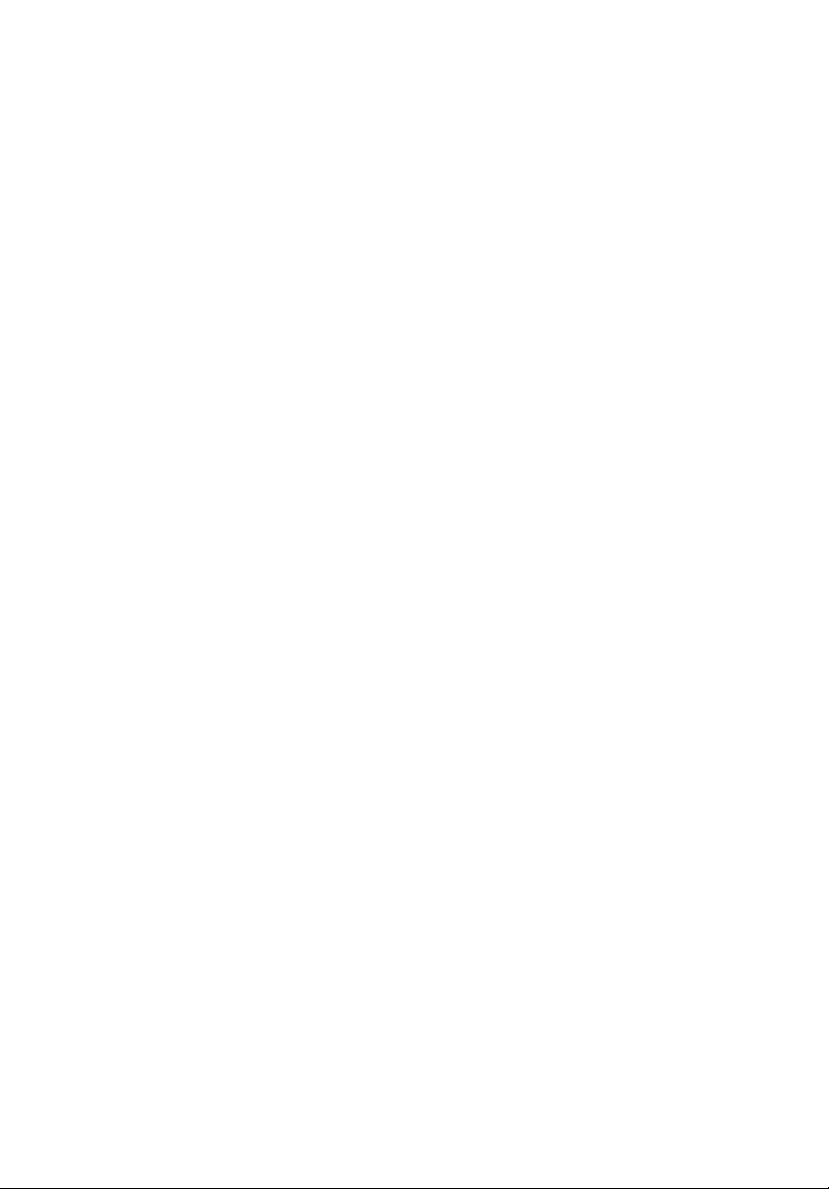
Aspire Serie 3030/5030
Gebruikershandleiding
Page 2
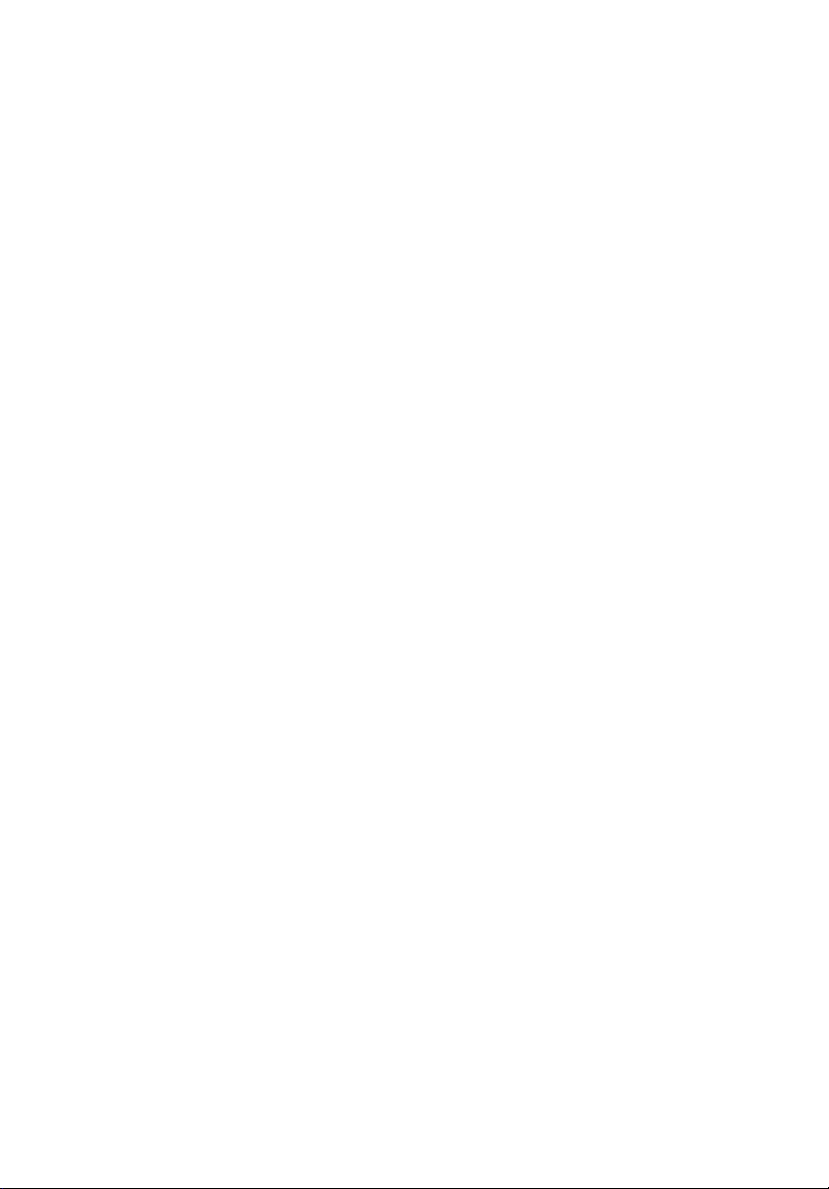
Copyright © 2005. Acer Incorporated.
Alle rechten voorbehouden.
Gebruikershandleiding Aspire Serie 3030/5030
Oorspronkelijke uitgave: September 2005
Acer behoudt zich het recht voor de informatie in dit document te wijzigen zonder enige
kennisgeving. Dergelijke wijzigingen zullen worden opgenomen in nieuwe edities van deze
handleiding of in aanvullende documenten en publicaties. Acer stelt zich niet aansprakelijk en
geeft geen garanties, expliciet noch impliciet, voor de inhoud van dit document en wijst de
impliciete garanties van verkoopbaarheid of geschiktheid voor een bepaald doel af.
Noteer het modelnummer, het serienummer en de datum en plaats van aankoop in de
onderstaande ruimte. Het serienummer en het modelnummer bevinden zich op het label dat
op uw computer zit. Het serienummer, het modelnummer en de aankoopinformatie moeten
worden vermeld op elke briefwisseling aangaande deze eenheid.
Van dit document mag geen enekl deel worden verveelvoudigd, opgeslagen in een
zoeksysteem, of worden overgebracht, in welke vorm of op welke wijze dan ook, hetzij
elektronisch, mechanisch, door fotokopieën, opnames of op andere wijze, zonder
voorafgaande schriftelijke toestemming van Acer Incorporated.
Aspire Serie 3030/5030 Notebook PC
Modelnummer: __________________________
Serienummer: ___________________________
Aankoopdatum: _________________________
Plaats van aankoop: _____________________
Acer en het Acer-logo zijn geregistreerde handelsmerken van Acer Incorporated.
Productnamen of handelsmerken van andere bedrijven worden hier alleen ter identificatie
gebruikt en zijn eigendom van hun respectieve bedrijven.
Page 3
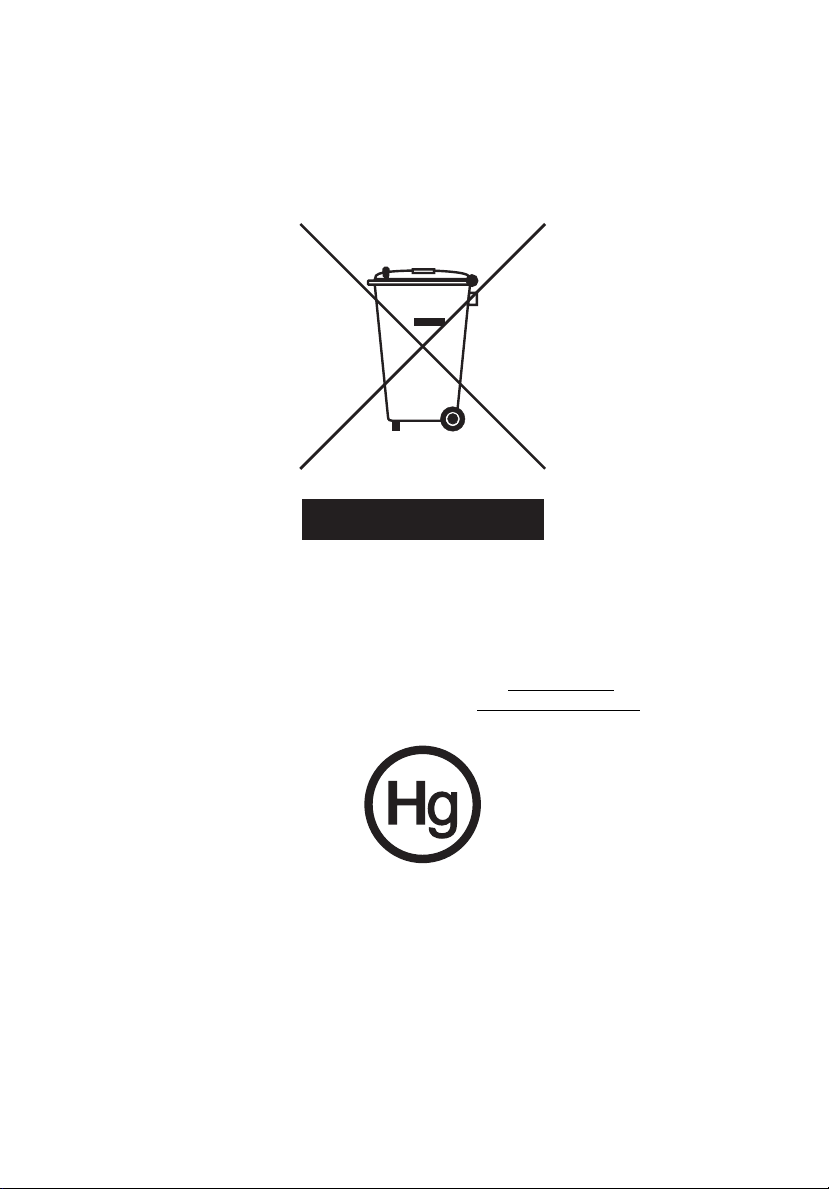
Instructies voor weggooien
Gooi dit elektronisch apparaat niet zomaar in de prullenbak. Om vervuiling te
voorkomen en het milieu zo veel mogelijk te beschermen, biedt u het apparaat
aan voor recycling.
VS
Voor elektronische producten met een LCD/CRT monitor of scherm:
Lamp(en) in dit product bevatten kwik en dienen gerecycled of aangeboden te
worden volgens de lokale of nationale wetten. Voor meer informatie, neemt u
contact op met de Electronic Industries Alliance op www.eiae.org
informatie over het wegdoen van de lamp, zie www.lamprecycle.org
. Voor meer
.
iii
Page 4
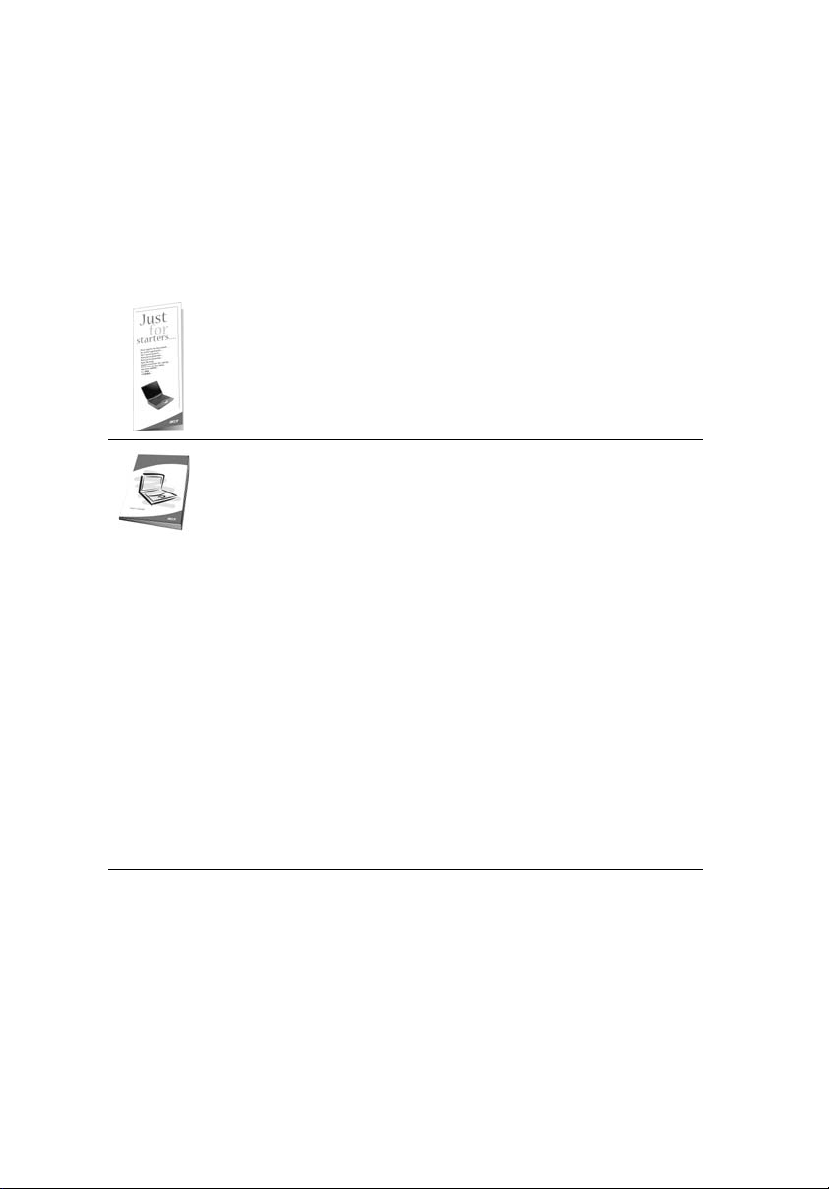
iv
Voordat u aan de slag gaat
Bedankt dat u hebt gekozen voor een notebook uit de notebook PC serie.
Uw gidsen
Om u te helpen met het werken op de notebook PC, hebben we voor u een
aantal gidsen ontworpen:
Allereerst helpt de kaart Aan de slag… u bij het instellen van uw
computer.
Met de afgedrukte Gebruikershandleiding krijgt u een
introductie in de basiseigenschappen en functies van uw nieuwe
computer. Als u meer wilt weten over hoe uw computer u kan
helpen productiever te werken, raadpleeg dan de AcerSystem
User’s Guide. Deze Gebruikershandleiding bevat gedetailleerde
informatie over onderwerpen zoals systeemfuncties,
gegevensherstel, uitbreidingsopties en probleem oplossen.
Daarnaast bevat het informatie over garantie en de algemene
voorwaarden en veiligheid voor uw notebook. Het is als Portable
Document Format (PDF) beschikbaar en is al van te voren op uw
notebook gezet. Volg deze stappen voor toegang tot dit
document:
1 Klik op Start, Alle Programma’s, AcerSystem.
2 Klik vervolgens op AcerSystem User's Guide.
Opmerking: Als u het bestand wilt inzien, dient Adobe Reader te
zijn geïnstalleerd. Als Adobe Reader nog niet op uw computer is
geïnstalleerd, wordt, als u op AcerSystem User's Guide klikt, eerst
het installatieprogramma van Adobe Reader gestart. Volg de
instructies op het scherm om het programma te installeren.
Gebruiksaanwijzingen bij Adobe Reader vindt u in het menu Help
en Ondersteuning.
Onderhoud en tips voor het gebruik van de computer
De computer in- en uitschakelen
U schakelt de computer in door op de aan/uit knop, onder het LCD-scherm
naast de easy-launch toetsen, te drukken. Zie "Voorkant gesloten" op pagina 2
voor de plaats van de aan/uit knop op de computer.
Page 5
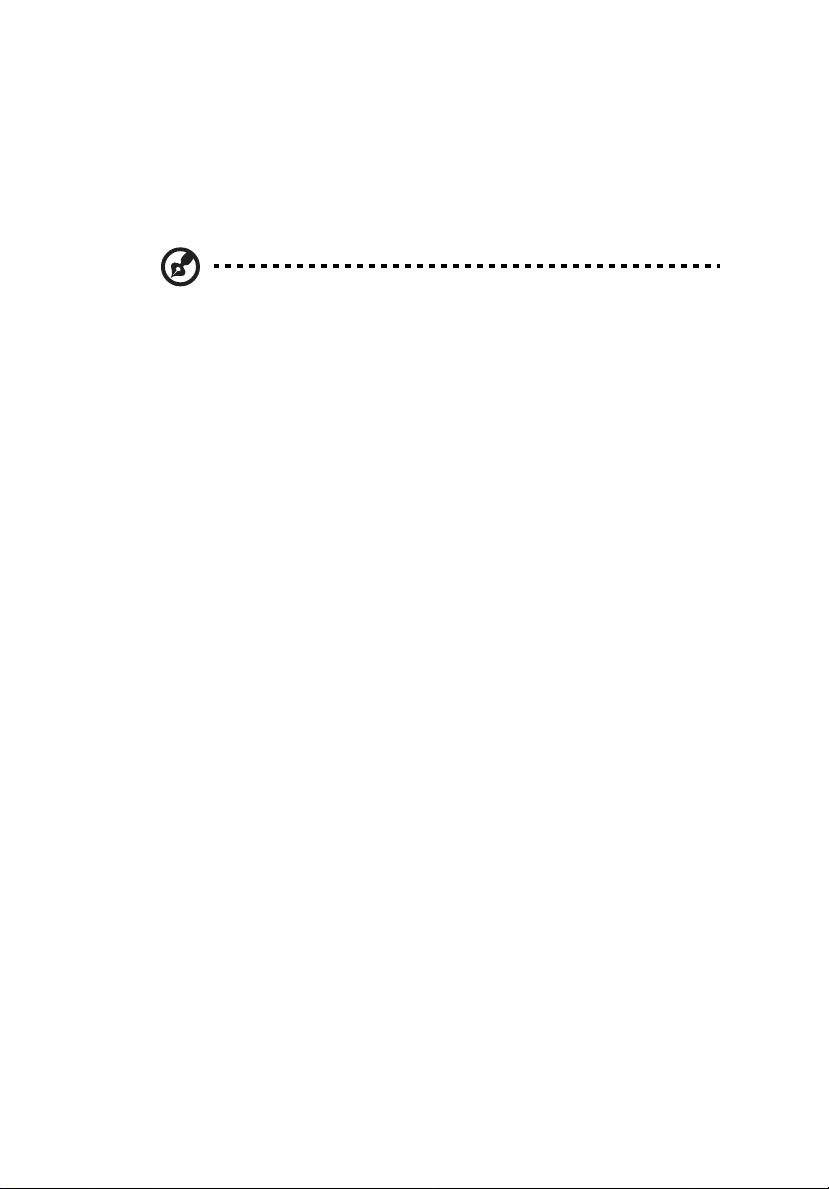
U kunt de computer uitschakelen op een van de volgende manieren:
• Gebruik de opdracht Afsluiten van Windows
Klik op Start, Computer uitschakelenen vervolgens opUitschakelen.
• Gebruik de aan/uit knop
U kunt de computer ook uitschakelen door het scherm te sluiten of door
de toetsencombinatie voor de Standby-stand in te drukken <Fn> + <F4>.
Opmerking: Als u de computer niet op de normale wijze kunt
uitschakelen, houd dan de aan/uit knop langer dan vier seconden
ingedrukt om de computer uit te schakelen. Als u de computer
hebt uitgeschakeld en meteen weer wilt inschakelen, moet u
minstens twee seconden wachten voordat u de computer weer
inschakelt.
De computer met zorg behandelen
Uw computer zal u jarenlang uitstekende diensten bewijzen, mits u deze met
zorg behandelt.
• Stel de computer niet bloot aan direct zonlicht. Plaats de computer niet in
de buurt van een warmtebron, zoals een radiator.
• Stel de computer niet bloot aan temperaturen onder 0 °C (32 °F) of boven
50 °C (122 °F).
• Stel de computer niet bloot aan magnetische velden.
• Stel de computer niet bloot aan regen of vocht.
• Mors geen water of andere vloeistoffen op de computer.
• Stel de computer niet bloot aan zware schokken of trillingen.
• Stel de computer niet bloot aan stof en vuil.
• Plaats geen objecten boven op de computer.
• Gebruik geen overdadige kracht om de schermklep te sluiten.
• Plaats de computer nooit op een oneffen oppervlak.
v
De adapter met zorg behandelen
Houd bij het gebruik van de adapter rekening met het volgende:
• Sluit de adapter niet aan op een ander apparaat.
• Ga niet op het netsnoer staan en plaats er geen zware voorwerpen op.
Zorg dat het netsnoer en andere snoeren niet in het looppad liggen.
• Wilt u de stekker van het netsnoer uit het stopcontact halen, trek dan niet
aan het snoer, maar aan de stekker.
• Bij gebruik van een verlengsnoer mag het totale aantal ampères van de
aangesloten apparatuur, het aantal toegestane ampères van het
verlengsnoer niet overschrijden. Tevens mag de totale belasting van alle
apparatuur die op één stopcontact is aangesloten, de belasting van de
zekering niet overschrijden.
Page 6
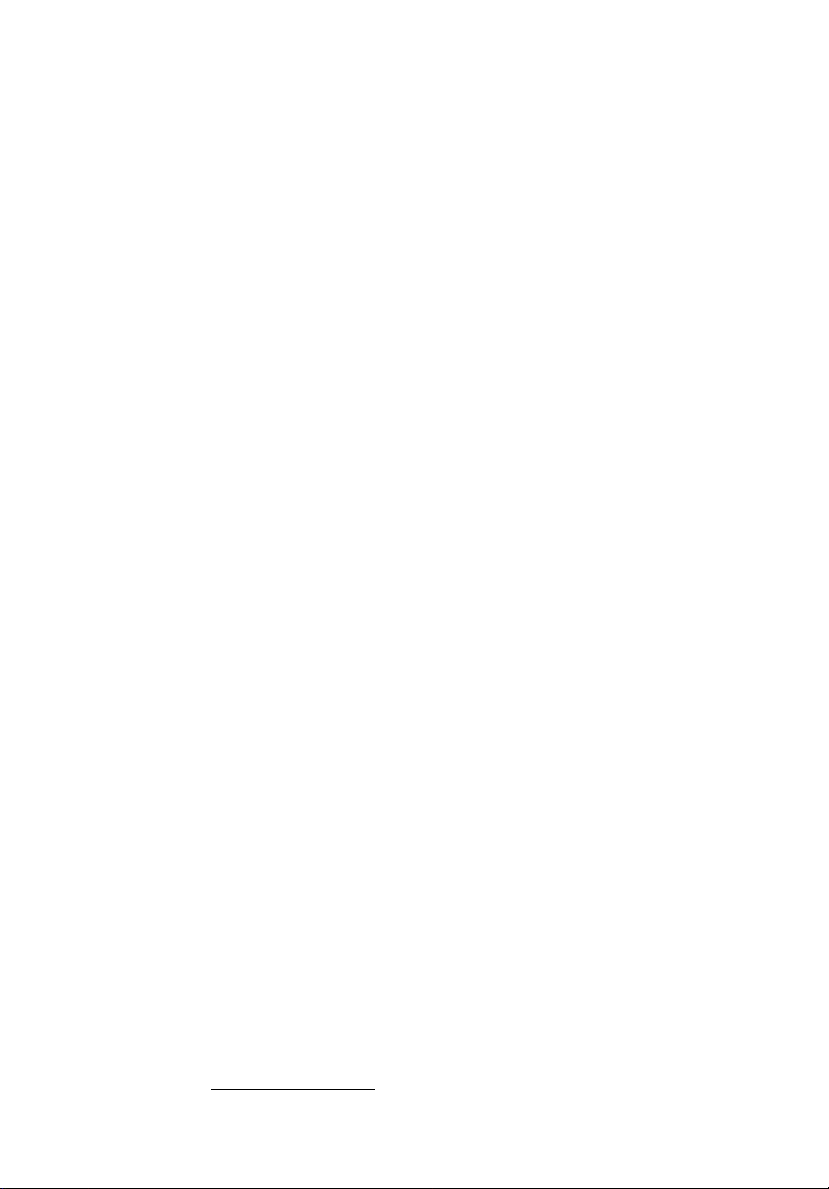
vi
De accu met zorg behandelen
Houd bij het gebruik van de accu rekening met het volgende:
• Gebruik uitsluitend accu’s van hetzelfde type als dat van de bijgeleverde
accu. Schakel de stroom uit voordat u de accu verwijdert of vervangt.
• Knoei niet met de accu. Houd de accu buiten het bereik van kinderen.
• Verwijder gebruikte accu’s overeenkomstig de plaatselijke
milieuvoorschriften. Breng ze weg voor recycling indien dit mogelijk is.
De computer reinigen en onderhouden
Ga als volgt te werk om de computer te reinigen:
1 Schakel de computer uit en verwijder de accu.
2 Koppel de adapter los.
3 Gebruik een zachte, vochtige doek. Gebruik geen vloeibare
reinigingsmiddelen of reinigingsmiddelen in spuitbussen.
Als zich een van de volgende situaties voordoet:
• de computer is gevallen of de behuizing is beschadigd;
• de computer functioneert niet goed
Raadpleeg het hoofdstuk "Veelgestelde vragen" op pagina 23.
Pas op
Wijzigingen aan de apparatuur zonder schriftelijke toestemming van de
fabrikant kunnen de bevoegdheid van de gebruiker voor het bedienen van de
computer, welke is verleend door de Federal Communications Commission,
teniet doen.
Gebruiksvoorwaarden
Dit onderdeel voldoet aan de voorschriften van Deel 15 van de FCC-regels.
Gebruik is gebonden aan de volgende twee voorwaarden: (1) Dit apparaat mag
geen schadelijke interferentie veroorzaken, en (2) Dit apparaat moet
ontvangen interferentie accepteren, inclusief interferentie die een ongewenst
effect kan veroorzaken.
Gebruikers wordt verzocht de RF veiligheidsinstructies over wireless-optie
apparaten die zijn bijgevoegd bij de gebruikershandleiding van elk RF-optie
apparaat op te volgen.
Onjuiste installatie of ongeoorloofd gebruik kan schadelijke storing op
radiocommunicatie veroorzaken. Knoeien aan de interne antenne resulteert in
het verliezen van de FCC certificatie en uw garantie.
Om radio-interferentie op de dienst waaraan de vergunning is verleend te
voorkomen, dient het apparaat binnenshuis gebruikt te worden, en dient voor
installatie buitenshuis een vergunning aangevraagd te worden.
Meer informatie over onze producten, diensten en ondersteuning vindt u op
onze website http://global.acer.com
.
Page 7
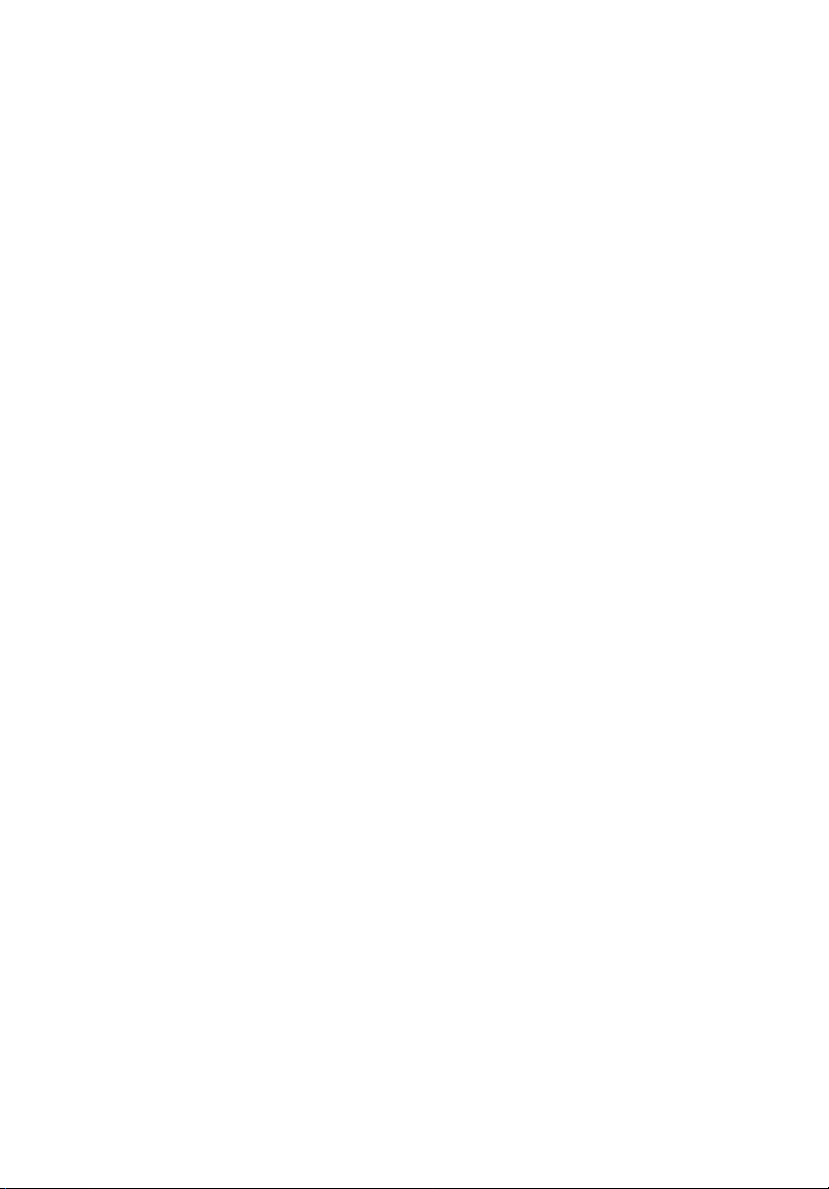
Instructies voor weggooien iii
Voordat u aan de slag gaat iv
Uw gidsen iv
Onderhoud en tips voor het gebruik van de computer iv
De computer in- en uitschakelen iv
De computer met zorg behandelen v
De adapter met zorg behandelen v
De accu met zorg behandelen vi
De computer reinigen en onderhouden vi
Een rondleiding door Aspire 1
Voorkant 1
Voorkant gesloten 2
Linkerkant 3
Rechterkant 4
Achterkant 4
Onderkant 5
Specificaties 6
Indicatoren 9
Easy-launch toetsen 10
Touchpad 11
Werken met het touchpad 11
Werken met het toetsenbord 13
Vergrendeltoetsen en ingebouwd numeriek toetsenblok 13
Windows-toetsen 14
Sneltoetsen 14
Speciale toets 16
De lade van de optische station (CD of DVD) openen 17
De computer vergrendelen 17
Audio 18
Het volume aanpassen 18
Systeemhulpprogramma's gebruiken 19
Acer eManager 19
Acer GridVista (dubbele weergave compatibel) 20
Launch Manager 22
Veelgestelde vragen 23
Informatie over serviceverlening 27
ITW (International Travelers Warranty) 27
Voordat u belt 27
Inhoud
Page 8
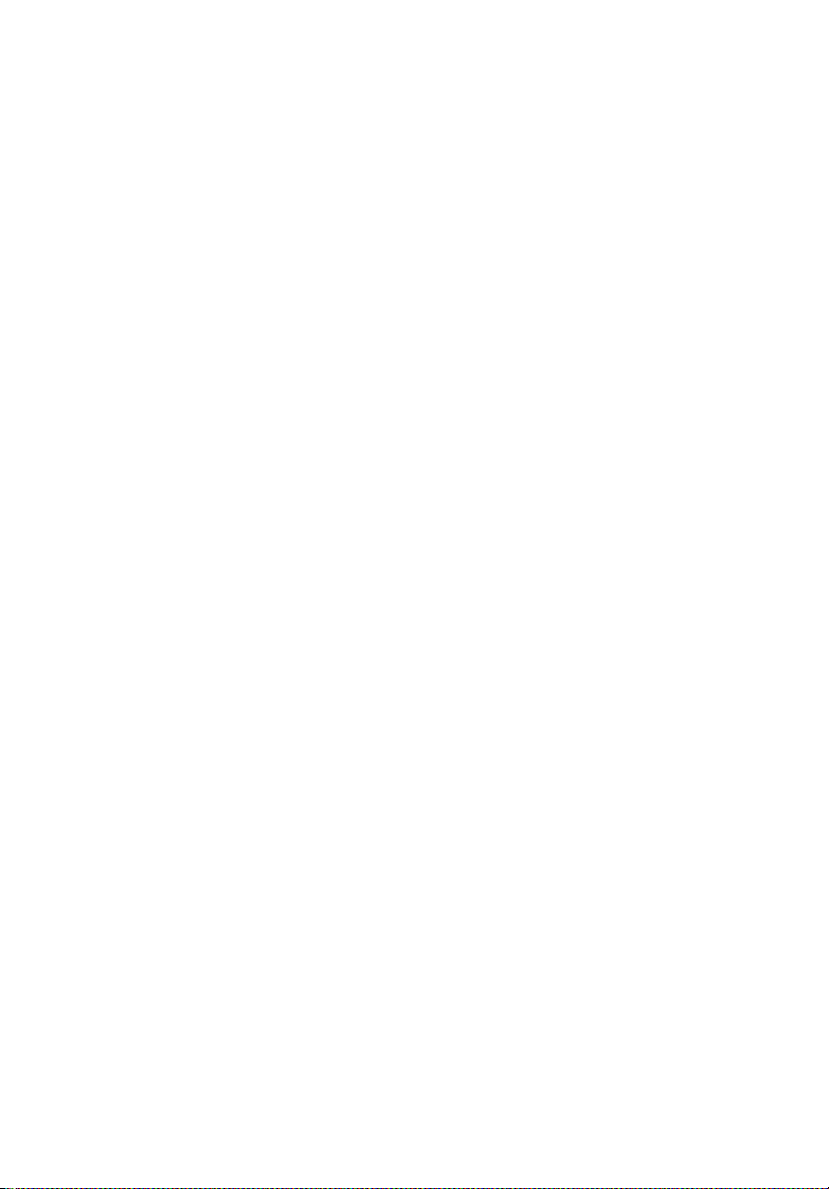
Acer Arcade 28
Arcade Sneltoetsen 29
Bestanden zoeken en afspelen 30
Instellingen 30
Arcade beheer 31
Navigatiebediening 31
Bediening speler 31
Cinema 32
Instellingen 32
Album 34
Diashow instellingen 35
Video 35
Een videobestand afspelen 36
Video authoring 36
Muziek 37
Brander 37
Kopiëren – Maak een reservekopie van uw
CD/DVD collectie 37
Audio – Maak uw eigen greatest hits CD’s 37
Data – Sla bestanden eenvoudig en makkelijk op 37
Video – Uw wereld in plaatjes 38
De notebook PC meenemen 39
De computer loskoppelen van de bureaubladapparatuur 39
Verplaatsingen over korte afstand 39
De computer voorbereiden 39
Wat u moet meenemen naar vergaderingen 40
De computer meenemen naar huis 40
De computer voorbereiden 40
Wat u moet meenemen 41
Speciale voorzorgsmaatregelen 41
Een thuiskantoor opzetten 41
Reizen met de computer 41
De computer voorbereiden 41
Wat u moet meenemen 42
Speciale voorzorgsmaatregelen 42
Internationaal reizen met de computer 42
De computer voorbereiden 42
Wat u moet meenemen 42
Speciale voorzorgsmaatregelen 43
De computer beveiligen 43
De computer vergrendelen 43
Wachtwoorden gebruiken 43
Wachtwoorden invoeren 44
Wachtwoorden instellen 44
Page 9
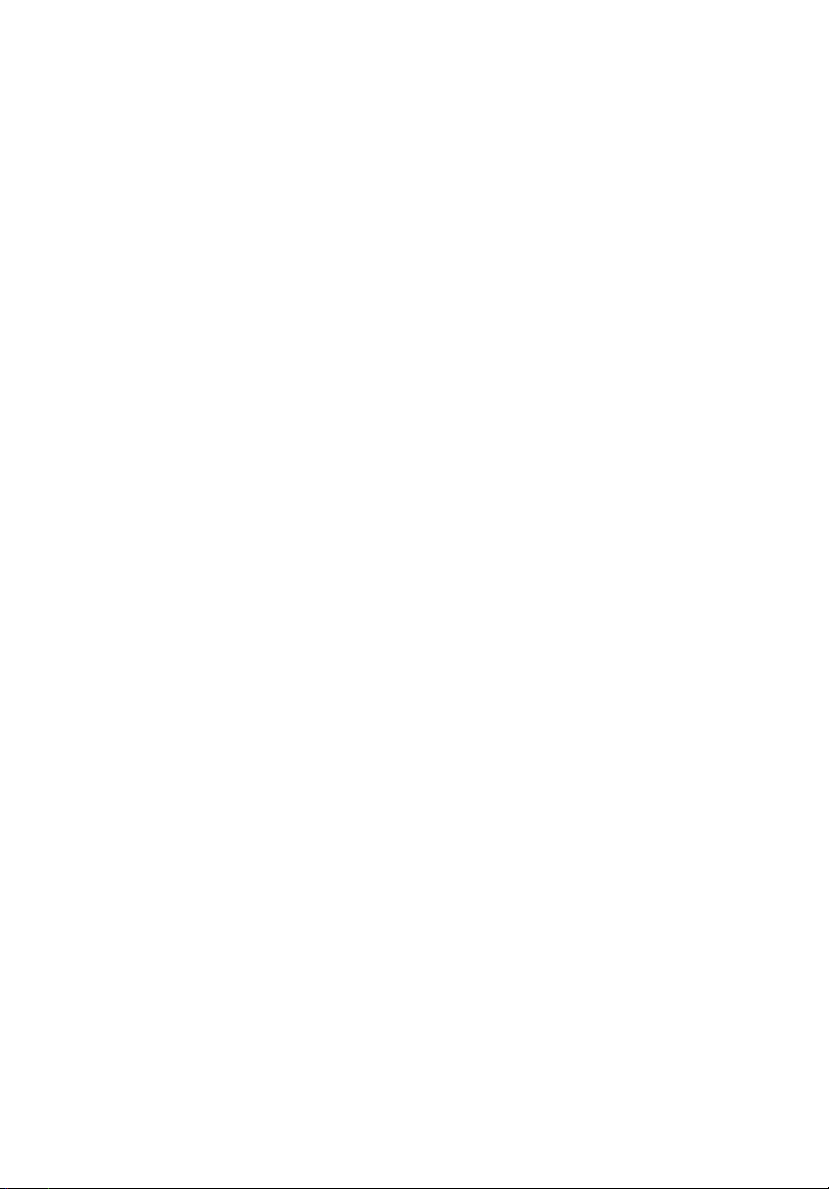
De computer uitbreiden met extra voorzieningen 45
Connectiviteitsopties 45
Fax/data-modem 45
Ingebouwde netwerkvoorziening 46
Snel infrarood (FIR) 46
Universele Seriële Bus (USB) 47
IEEE 1394 poort 47
PC Card sleuf 48
Geheugen installeren 49
BIOS utility 50
Opstartreeks 50
Disk naar disk herstel inschakelen 50
Wachtwoord 50
Software gebruiken 51
DVD-films afspelen 51
Energiebeheer 52
Acer eRecovery 53
Backup maken 53
Herstellen van een backup 54
Fabrieksstandaard image-CD maken 54
Gebundelde software opnieuw installeren zonder CD 55
Wachtwoord wijzigen 55
Problemen oplossen 56
Tips voor het oplossen van problemen 56
Foutmeldingen 56
Voorschriften- en veiligheidsmededeling 58
Voldoen aan ENERGY STAR richtlijnen 58
FCC verklaring 58
Modemverklaringen 59
Belangrijke veiligheidsaanwijzingen 60
Verklaring stralingsnormering 61
Verklaring LCD-pixel 62
Verklaring Macrovision copyright bescherming 62
Radio-apparaat Reguleringsbericht 62
Algemeen 62
Europese Unie (EU) 63
De FCC RF veiligheidseis 63
Canada – Licentievrijstelling voor
radiocommunicatieapparaten met een laag
vermogen (RSS-210) 65
Federal Communications Comission
Declaration of Conformity 66
Declaration of Conformity for CE Marking 67
Index 68
Page 10
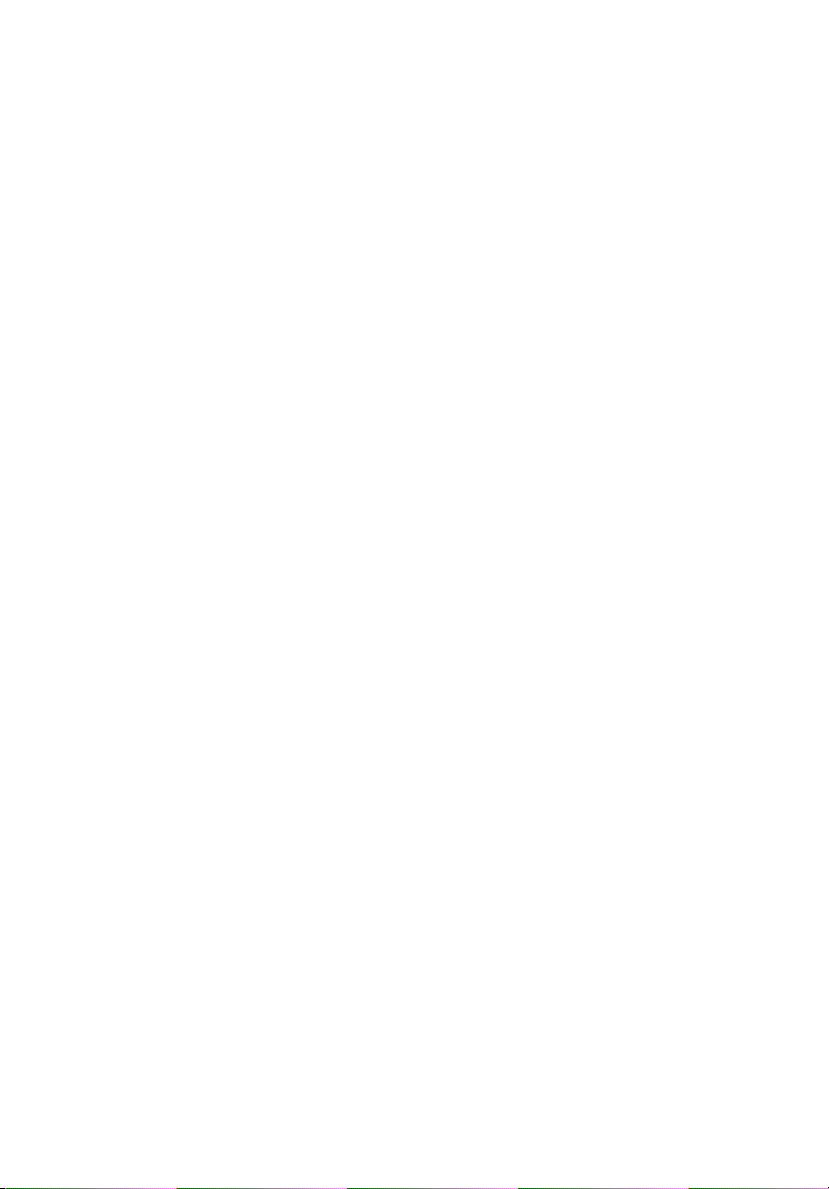
Page 11
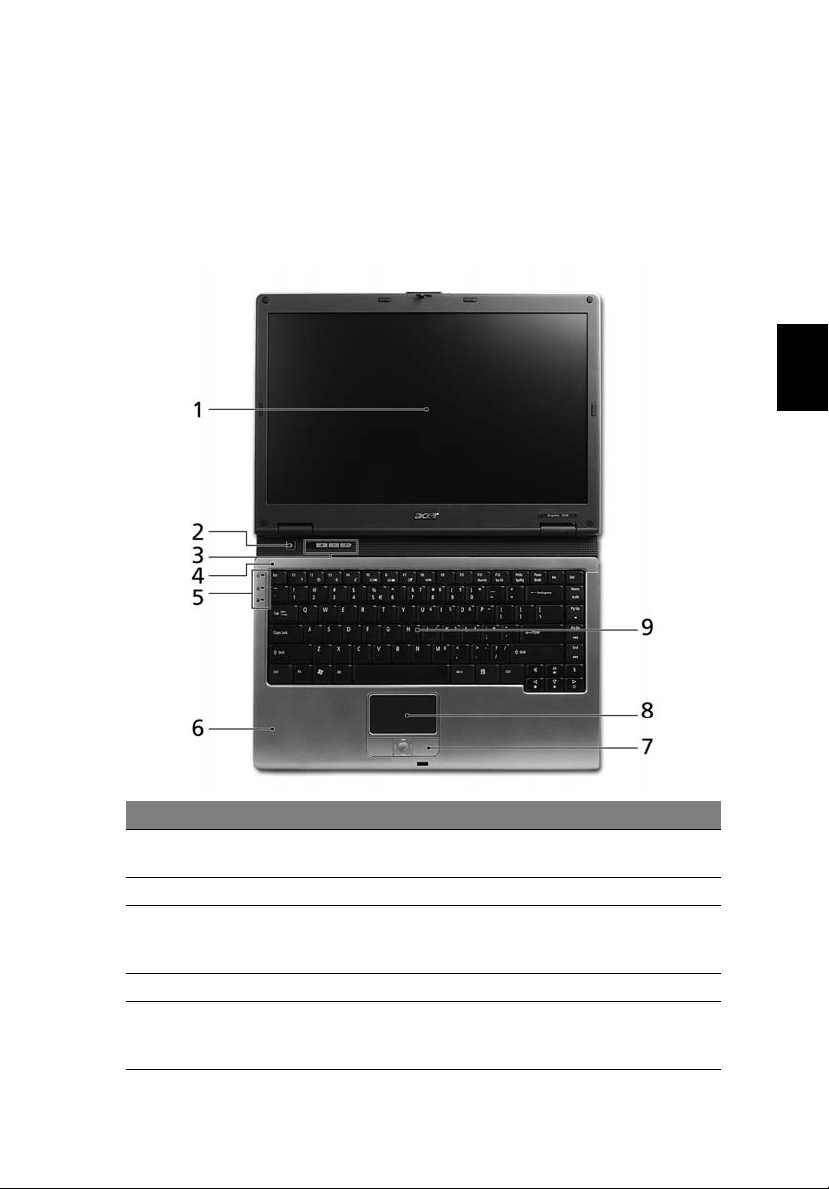
Een rondleiding door Aspire
Nadat u de computer heeft ingesteld zoals is beschreven op de poster Aan de
slag..., bent u nu klaar voor een rondleiding door de nieuwe Aspire computer.
Voorkant
1
Nederlands
# Item Beschrijving
1 Beeldscherm Ook wel Liquid-Crystal Display (LCD) genoemd, geeft
de output van de computer weer.
2 Aan/uit knop Schakelt de computer aan en uit.
3 Easy-launch
toetsen
4 Microfoon Interne microfoons voor geluidsopname.
5 Statusindicatoren Light-Emitting Diodes (LEDs) die aan en uit gaan om de
Toetsen om veel gebruikte programma’s te starten.
Zie "Easy-launch toetsen" op pagina 10 voor meer
informatie.
status van functies en componenten van de computer
aan te geven.
Page 12
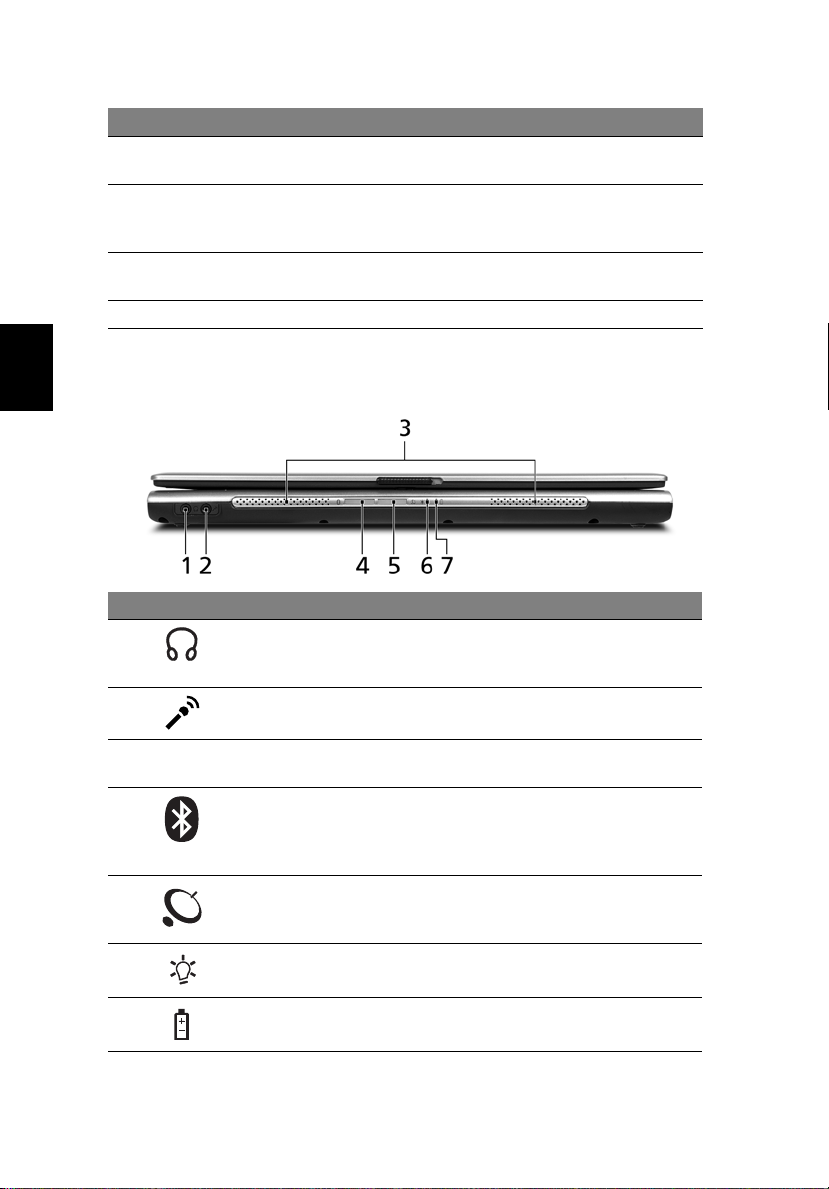
2
# Item Beschrijving
6 Polssteun Comfortabele ondersteuning voor uw handen wanneer
u de computer gebruikt.
7 Kliktoetsen
(links, midden en
rechts)
8 Touchpad Tastgevoelig aanwijsapparaat dat functioneert als een
9 Toetsenbord Om gegevens in te voeren in de computer.
De toetsen links en rechts functioneren als de linker en
rechter muistoetsen; de toets in het midden
functioneert als een scroll-toets voor 4 richtingen.
computermuis.
Voorkant gesloten
Nederlands
# Pictogram Item Beschrijving
1 Aansluiting voor
hoofdtelefoon/
luidspreker/lijn-uit
2 Microfoon/
lijn-in aansluiting
3 Luidsprekers De luidsprekers links en rechts zorgen
4 Bluetooth
communicatie
toets/indicator
5 Wireless
communicatie
toets/indicator
6 Stroomindicator Brandt als de computer aan staat.
Aansluiting voor lijn-uit audioapparaten
(bijv. luidsprekers, hoofdtelefoon).
Aansluiting voor lijn-in audioapparaten
(bijv. CD-speler, stereo walkman).
voor stereogeluid.
Drukken om de Bluetooth functie aan/
uit te schakelen. Brandt om de status van
Bluetooth communicaties aan te geven
(optie).
Drukken om de wireless functie aan/uit
te schakelen. Geeft de status van
wireless LAN communicatie aan (optie).
7 Accu-indicator Brandt als de accu opgeladen wordt.
Page 13
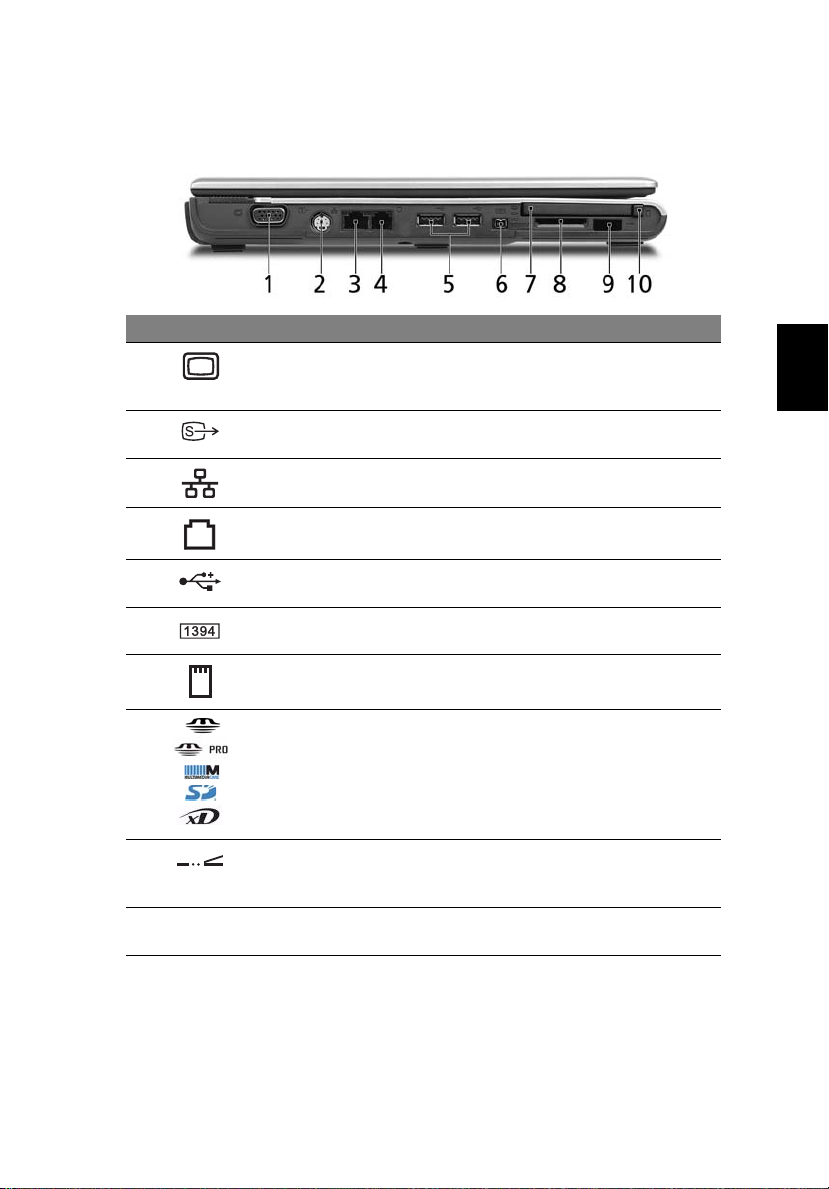
Linkerkant
3
# Pictogram Item Beschrijving
1Externe
weergavepoort
(VGA)
2 S-video/TV-uit
poort
3 Ethernet (RJ-45)
poort
4 Modem (RJ-11)
poort
5 Twee USB 2.0
poorten
6 IEEE 1394 poort Aansluiting voor IEEE 1394 apparaten.
7 PC Card sleuf Accepteert één Type II PC Card.
8 5-in-1 kaartlezer Accepteert Memory Stick, Memory Stick Pro,
9 Infraroodpoort Interface voor infrarood-apparaten
10 PC Card
uitwerpknop
Aansluiting voor een weergave-apparaat
(bijv. een externe monitor, LCD-projector).
Aansluiting voor een televisie of
weergave-apparaat met een S-video ingang.
Aansluiting voor een Ethernet
10/100-gebaseerd netwerk.
Aansluiting voor een telefoonlijn.
Aansluitingen voor USB 2.0 apparaten
(bijv. USB-muis, USB-camera).
MultiMediaCard (MMC), Secure Digital (SD),
xD-Picture Card (voor geselecteerde
modellen).
Opmerking: Slechts één kaart tegelijk mag
gebruikt worden.
(bijv. infrarood printer en IR-aware
computer).
Werpt de PC Card uit de sleuf.
Nederlands
Page 14
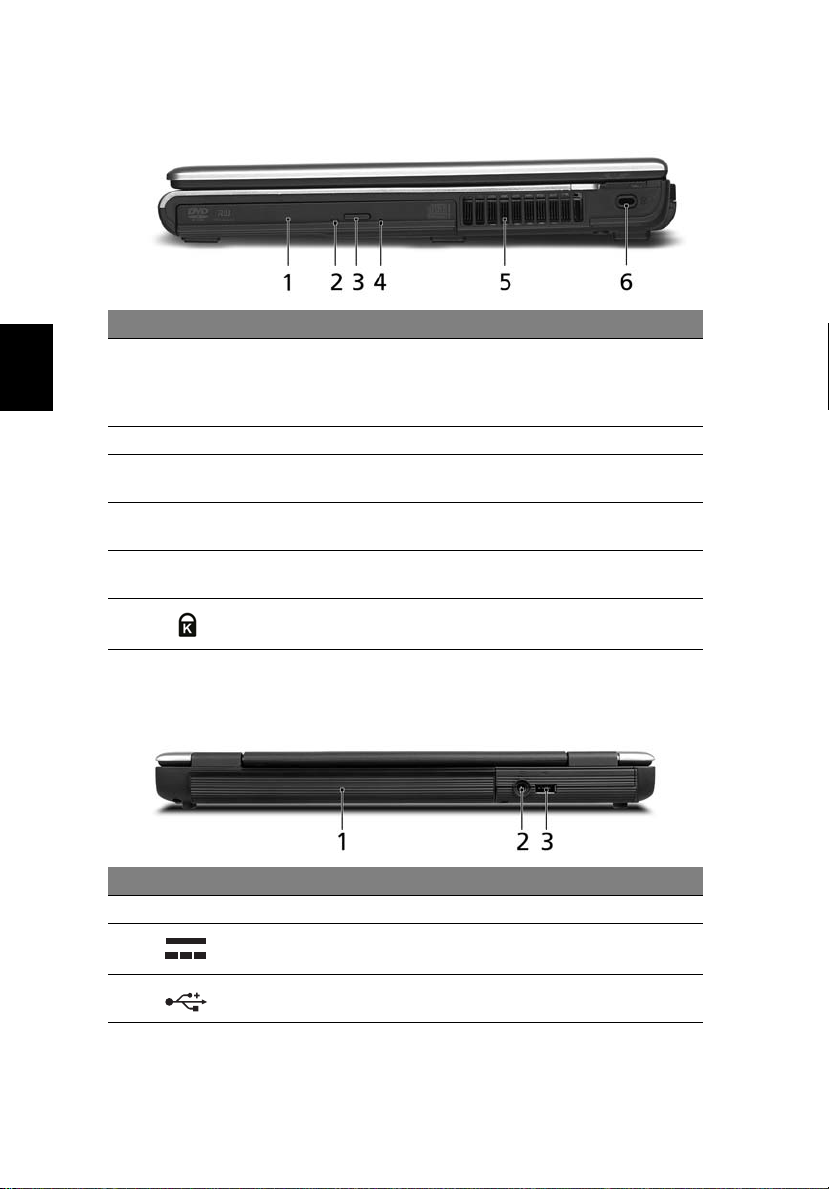
4
Rechterkant
# Pictogram Item Beschrijving
1 Optisch station Intern optisch station; accepteerd CD’s of
DVD’s, afhankelijk van het type optisch
Nederlands
2 LED-indicator Brandt wanneer het optisch station actief is.
3Uitwerpknop
optisch station
4 Nood-
uitwerpopening
5 Ventilatie-
sleuven
6 Kensington-slot
sleuf
station (slot-load of tray-load, afhankelijk
van het model).
Opent de lade van het optisch station.
Opent de lade van het optisch station
wanneer de computer is uitgeschakeld.
Zorgen dat de computer koel blijft, zelfs na
lang gebruik.
Aansluiting voor een Kensingtoncompatibel computerbeveiligingsslot.
Achterkant
# Pictogram Item Beschrijving
1 Accu Voorziet de computer van energie.
2 Gelijkstroom
aansluiting
3 USB 2.0 poort Aansluiting voor USB 2.0 apparaten
Aansluiting voor een adapter.
(bijv.USB-muis, USB-camera).
Page 15
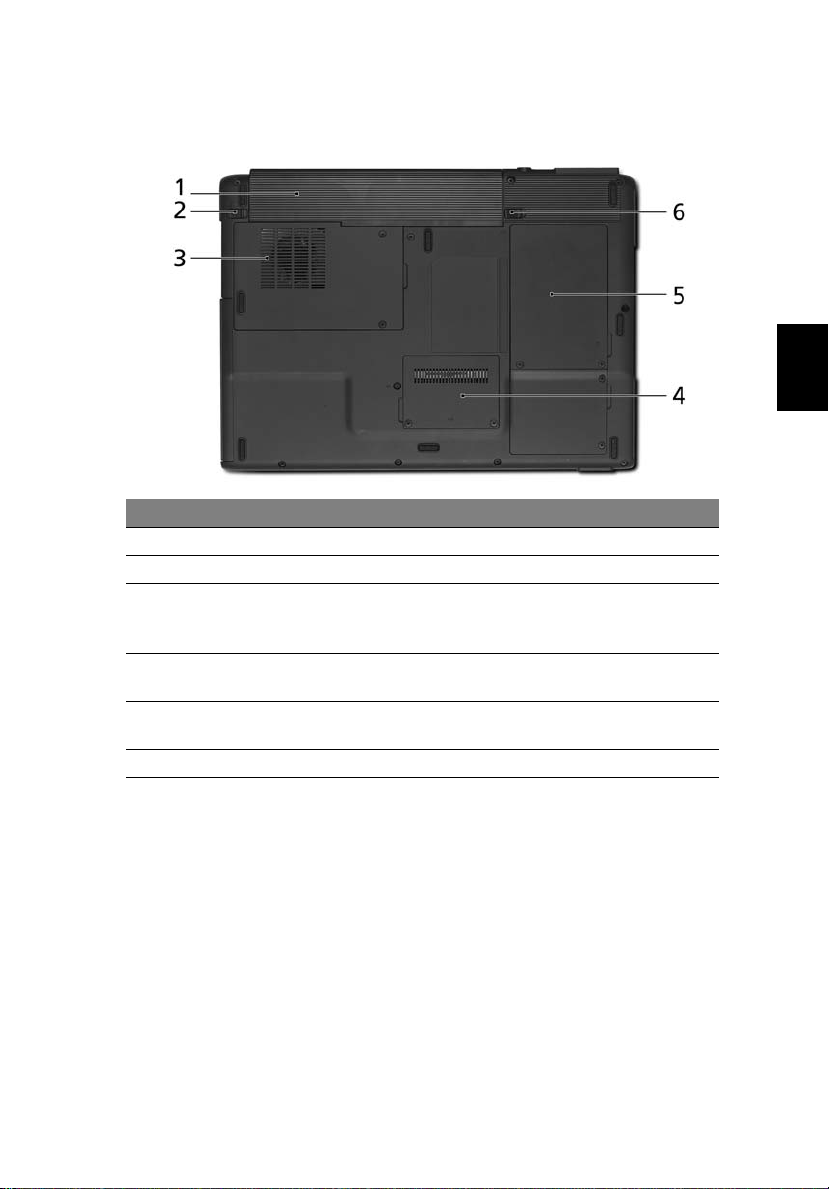
Onderkant
# Item Beschrijving
1 Accu-nis Bevat de accu van de computer.
2 Accuslot Vergrendelt de accu op z’n plaats.
3 Koelventilator Houdt de computer koel.
Opmerking: Dek de opening van de ventilator
nooit af.
4 Gedeelte voor
geheugen
5 Harde schijf nis Bevat de harde schijf van de computer
6 Accuvergrendeling Maakt de accu los.
Bevat het hoofdgeheugen van de computer.
(vastgeschroefd).
5
Nederlands
Page 16
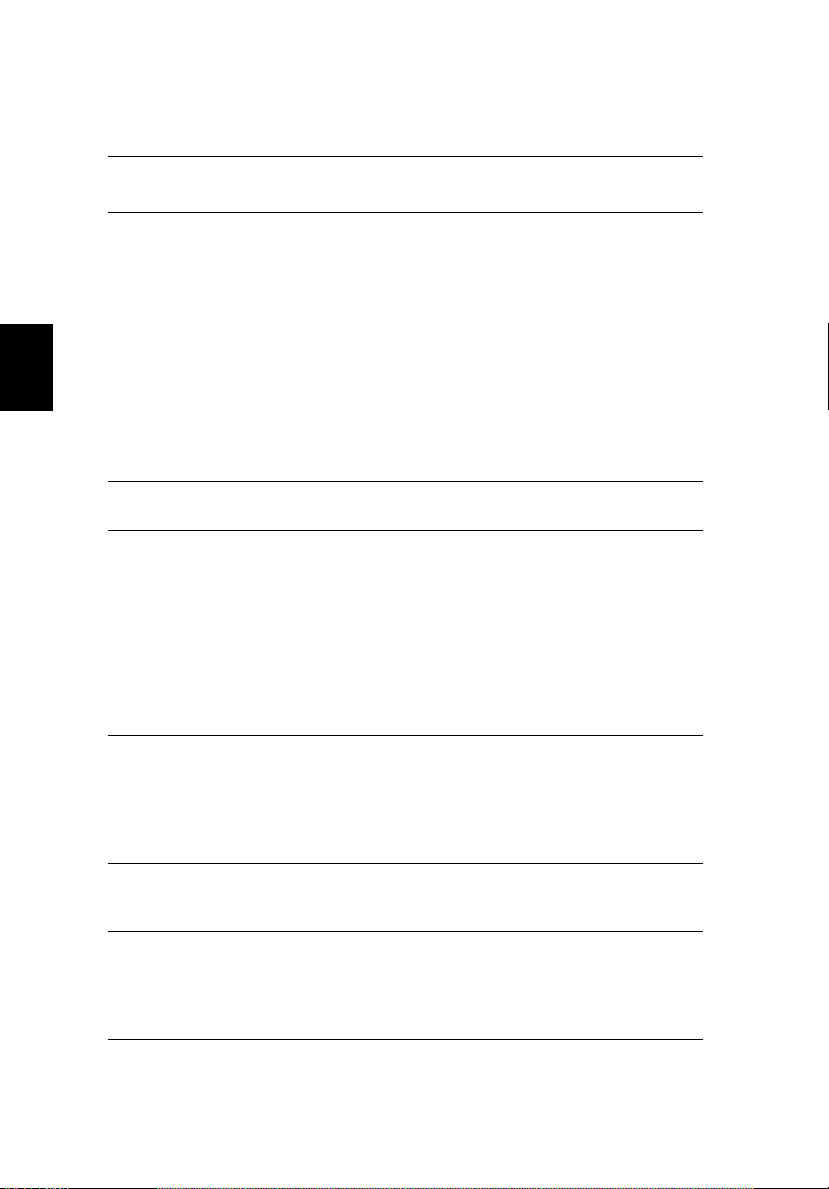
6
Specificaties
Besturingssysteem
Microsoft
Microsoft
®
Windows® XP Home Edition (Service Pack 2)
®
Windows® XP Professional x64 Edition
Platform Aspire 3030
™
Mobile AMD Sempron
processor 2600+/3000+ of hoger
(128 KB L1 cache en 128 KB L2 cache)
Mobile AMD Sempron
™
processor 2800+/3300+ of hoger
(128 KB L1 cache en 256 KB L2 cache)
ATI RS482M en SB450 chipset
Aspire 5030
AMD Turion
Nederlands
hoger met 512 KB of 1 MB L2 cache, ondersteuning voor
AMD PowerNow!
™
64 ML-28/ML-30/ML-34/ML-37 processor of
™
technologie en AMD HyperTransport™
technologie
RADEON
®
Xpress 200M chipset
Systeemgeheugen 256/512 MB DDR333 geheugen, uit te breiden tot 2 GB met
twee soDIMM modules
Beeldscherm en
graphics
14,1" WXGA Acer CrystalBrite kleuren TFT LCD:
1280 x 800 resolutie
16,7 miljoen kleuren
RADEON
HyperMemory
ATI POWERPLAY
PCI Express
®
Xpress 200M integrated 3D graphics, met
™
en maximaal 128 MB VRAM
™
5.0, Microsoft® DirectX® 9.0,
®
en ondersteuning voor DualView
™
MPEG-2/DVD hardware-assisted mogelijkheid
Ondersteunt S-video/TV-uit poort (NTSC/PAL)
Subsysteem
Opslag
40/60/80 GB of grotere ATA/100 harde schijf
Opties optisch station :
• DVD-Dual double-layer (slot-load of tray-load,
afhankelijk van het model)
• DVD/CD-RW combo
5-in-1 kaartlezer (MS/MS PRO/MMC/SD/XD)
Afmetingen
en gewicht
335 (B) x 244 (D) x 31,9/34,1 (H) mm
(13,2 x 9,45 x 1,26/1,34 inches)
2,5 kg (5,5 lbs.)
Subsysteem
Stroom
ACPI 1.0b energiebeheer-standaard: ondersteuning voor de
energiebesparende standen Standby en Slaap
44,4 W Li-ion accu
2,5 uur snel opladen; 3,5 uur opladen tijdens gebruik
65 W adapter
Page 17
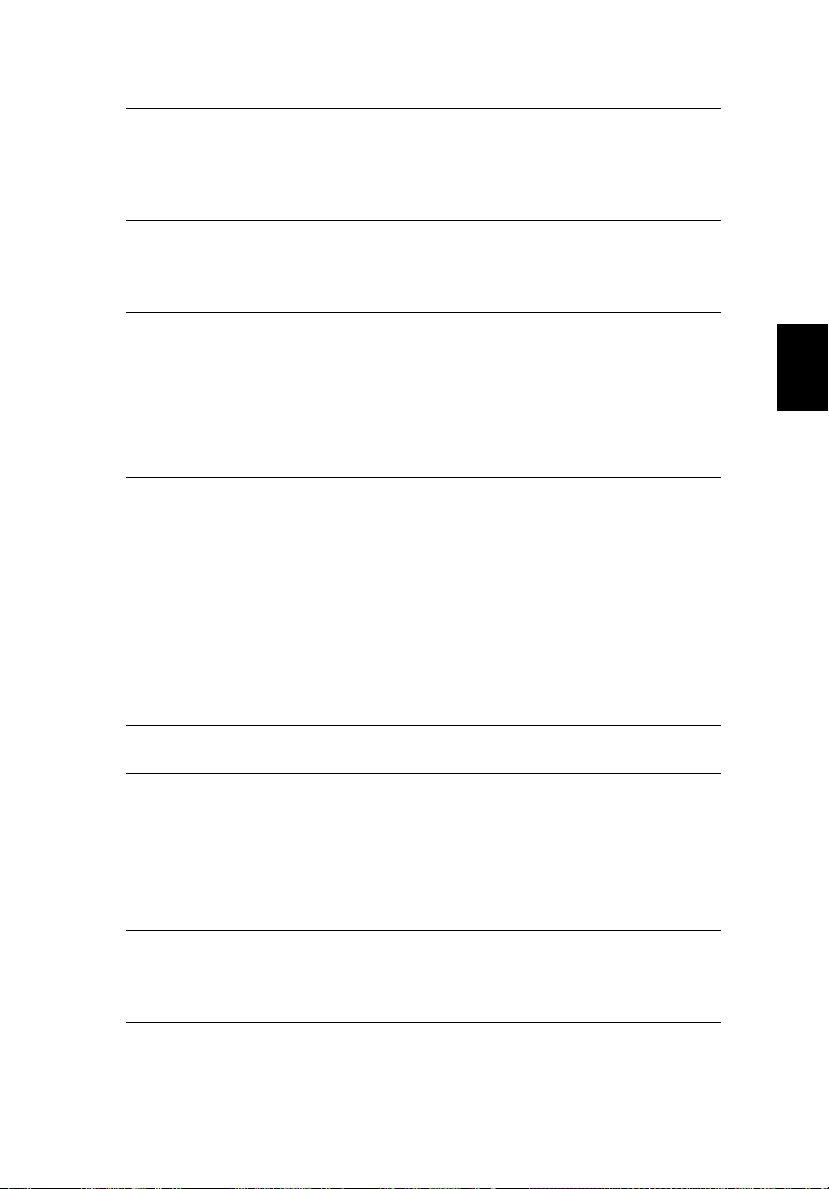
7
Invoerapparaten Toetsenbord met 84/85 toetsen
Ingebouwd touchpad met scroll-toets voor 4 richtingen
Vier easy-launch toetsen
Twee toetsen op voorkant: WLAN LED-toets en Bluetooth
LED-toets
Audio Audiosysteem met twee ingebouwde luidsprekers
Sound Blaster Pro
™
en MS-Sound compatibel
Ingebouwde microfoon
S/PDIF (Sony/Philips Digital Interface) ondersteuning
Communicatie Modem: 56K ITU V.92 met PTT goedkeuring;
Wake-on-Ring beschikbaar
LAN: 10/100 Mbps Fast Ethernet; Wake-on-LAN beschikbaar
WLAN (optie): geïntegreerde Acer InviLink
™
Wi-Fi CERTIFIED
Acer SignalUp
oplossing, met ondersteuning voor
™
wireless technologie
WPAN (optie): geïntegreerde Bluetooth
™
®
802.11b/g
I/O interface Drie USB 2.0 poorten
5-in-1 kaartlezer
PC Card sleuf (één Type II)
IEEE 1394 poort
Infrarood (FIR) poort
Externe weergavepoort (VGA)
S-video/TV-uit (NTSC/PAL) poort
S/PDIF-ondersteuning voor hoofdtelefoon/luidsprekers/lijn-uit
Microfoon/lijn-in aansluiting
Ethernet (RJ-45) poort
Modem (RJ-11) poort
Gelijkstroom aansluiting voor adapter
Beveiliging Kensington-slot sleuf
BIOS gebruiker en beheerderswachtwoorden
Software Acer eManager (ePresentation/eRecovery/eSettings)
Acer GridVista
Acer Arcade
Acer Launch Manager
Acer System Recovery CD
Opties en
accessoires
®
Adobe
NTI CD-Maker
512 MB of 1 GB
Externe USB-floppydiskstation
®
Reader
™
soDIMM geheugen
Li-ion accu
Adapter
®
Nederlands
Page 18
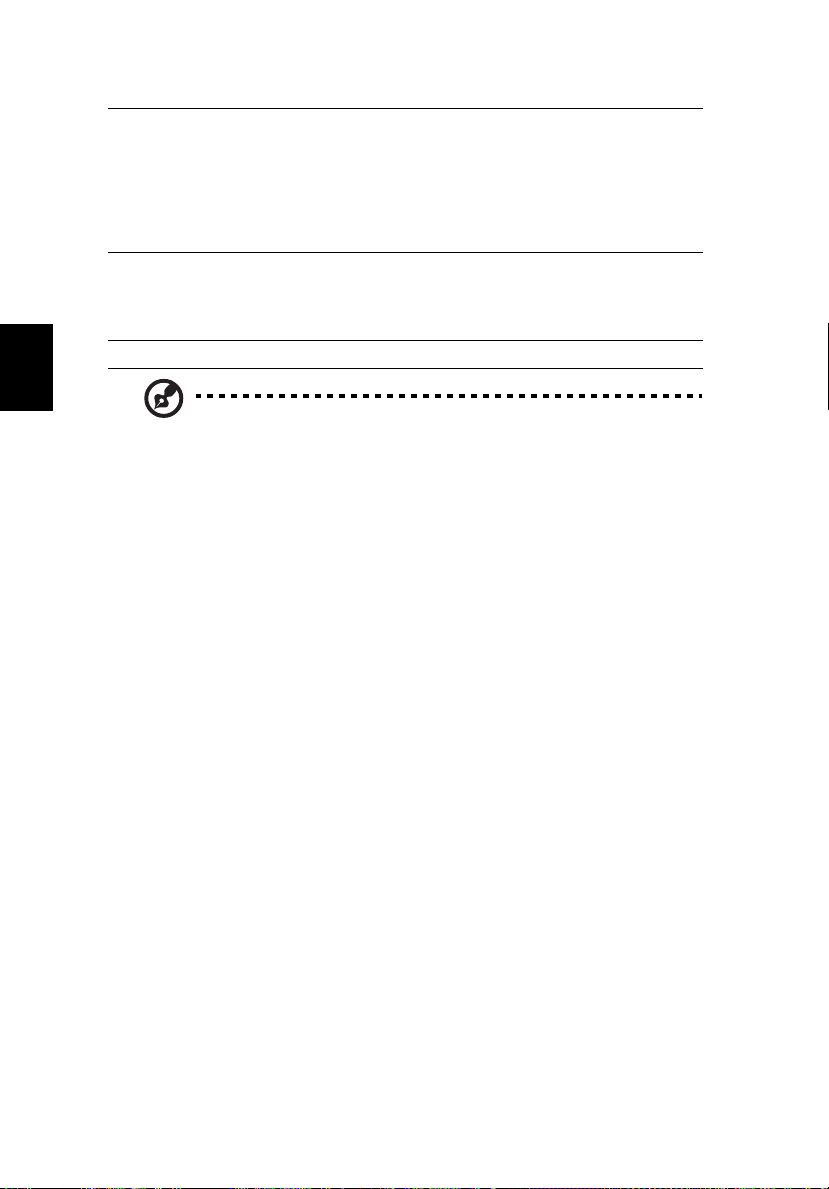
8
Omgeving Temperatuur:
• In gebruik: 5 °C tot 35 °C
• Niet in gebruik: -20 °C tot 65 °C
Vochtigheidsgraad (geen condensvorming):
• In gebruik: 20% tot 80%
• Niet in gebruik: 20% tot 80%
Systeem voldoet
aan
Garantie Eén jaar International Travelers Warranty (ITW)
Nederlands
Opmerking: Bovenstaande specificaties dienen slechts ter
referentie. De exacte configuratie van de PC is afhankelijk van het
aangeschafte model.
Mobile PC 2001
ACPI 1.0b
DMI 2.0
Cisco Compatible Extensions (CCX)
Page 19
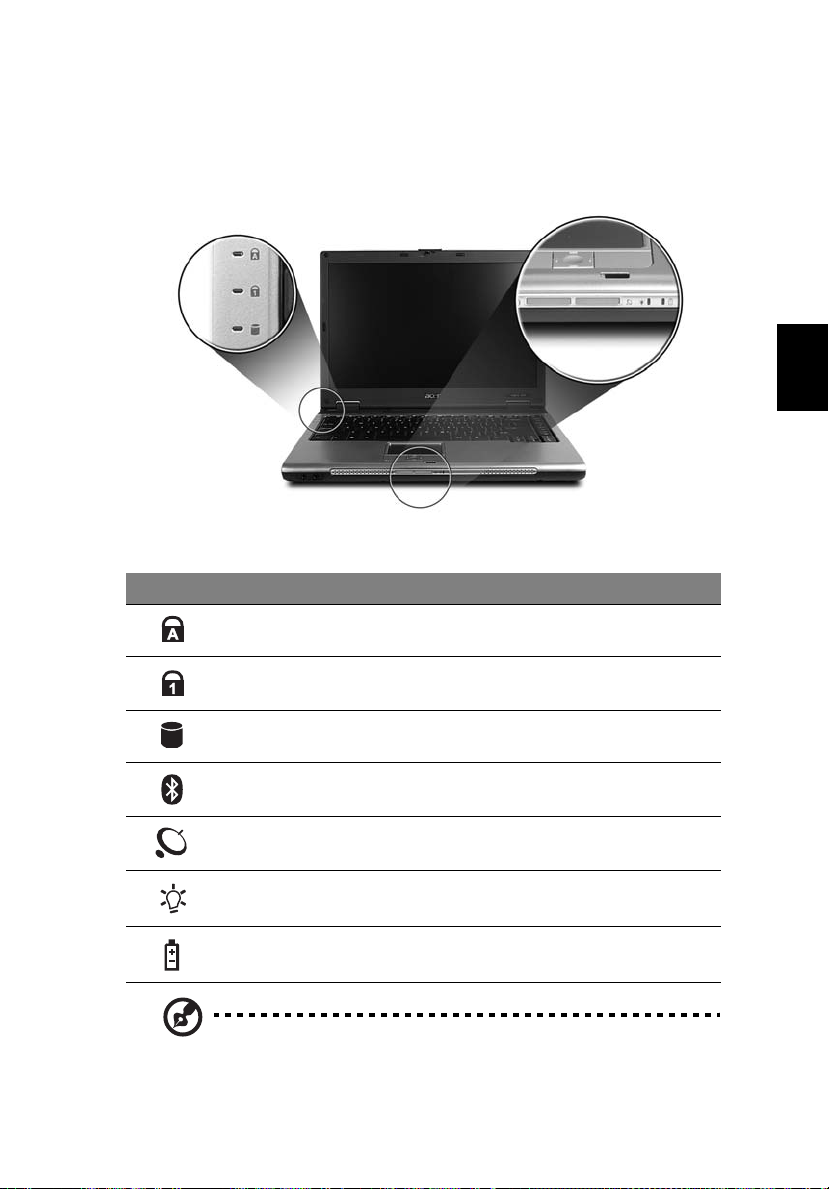
Indicatoren
De computer heeft 3 eenvoudig leesbare statusindicatoren linksboven het
toetsenbord, en 4 aan de voorkant van de computer.
9
Nederlands
De statusindicatoren stroom, accu en wireless communicatie zijn ook zichtbaar
wanneer het LCD-scherm gesloten is.
Pictogram Functie Beschrijving
Caps Lock Brandt wanneer de hoofdlettertoets is
NumLk Brandt wanneer het numeriek toetsenblok is
Media-activiteit Licht op wanneer de harde schijf of optisch
Bluetooth
(optie)
Wireless LAN
(optie)
Stroomindicator Brandt als de computer aan staat.
Accu-indicator Brandt als de accu opgeladen wordt.
1. Opladen: Het licht is oranje wanneer de accu wordt opgeladen.
2. Volledig opgeladen: Het licht is groen in de AC modus.
ingeschakeld.
ingeschakeld.
station actief is.
Brandt om de status van Bluetooth
communicaties aan te geven.
Geeft de status van wireless LAN
communicatie aan.
Page 20
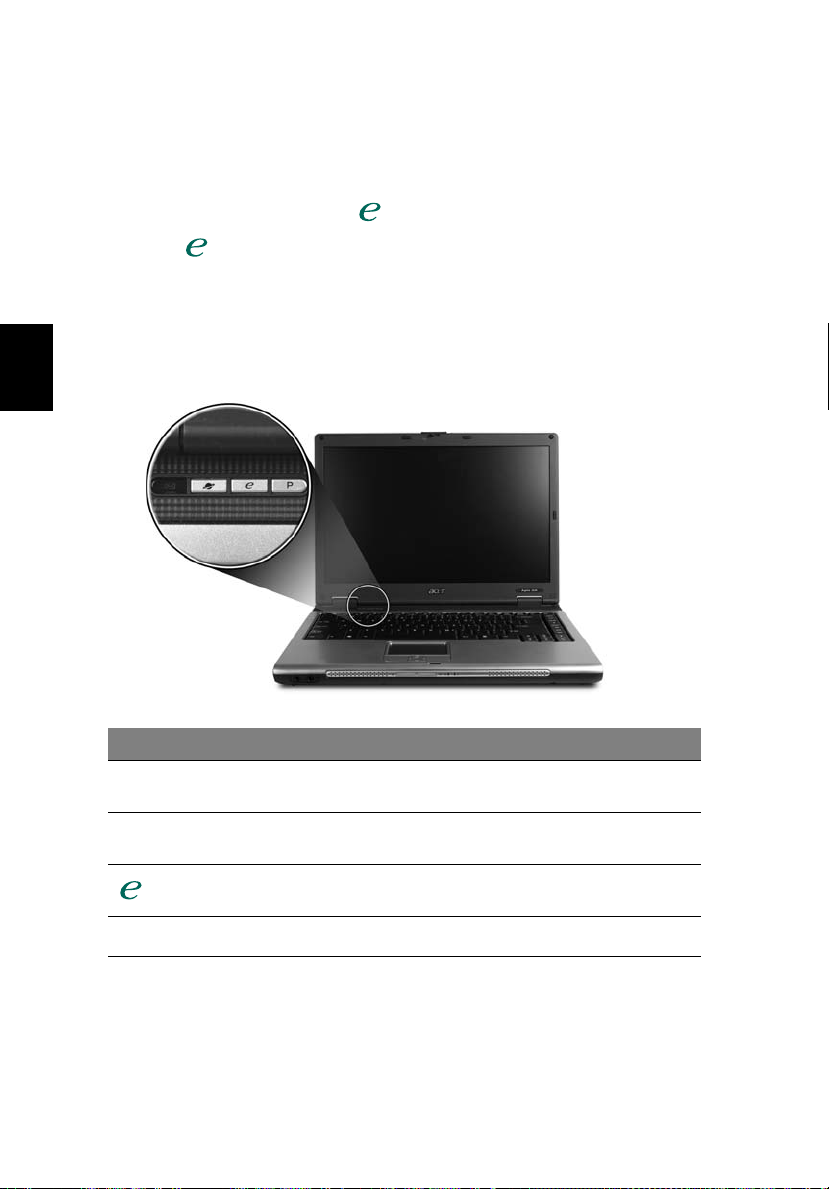
10
Easy-launch toetsen
Linksboven het toetsenbord bevinden zich vier knoppen. Deze knoppen
worden easy-launch toetsen genoemd. Ze worden aangeduid als de e-mail,
web-browser, Empowering Key <> en één programmeerbare toets.
Druk op <> om Acer eManager te starten. Zie "Acer eManager" op pagina
19. De e-mail en web browser zijn standaard ingesteld voor e-mail- en
internetprogramma’s, maar kunnen opnieuw ingesteld worden door de
gebruiker. De e-mail, web-browser en programmeerbare toetsen worden
ingesteld door met behulp van Acer Launch Manager. Zie "Launch Manager"
op pagina 22.
Nederlands
Easy-launch toets Standaardtoepassing
E-mail E-mailtoepassing
(programmeerbaar door gebruiker)
Web browser Internet browser
P
(programmeerbaar door gebruiker)
Acer eManager
(programmeerbaar door gebruiker)
Programmeerbaar door gebruiker
Page 21
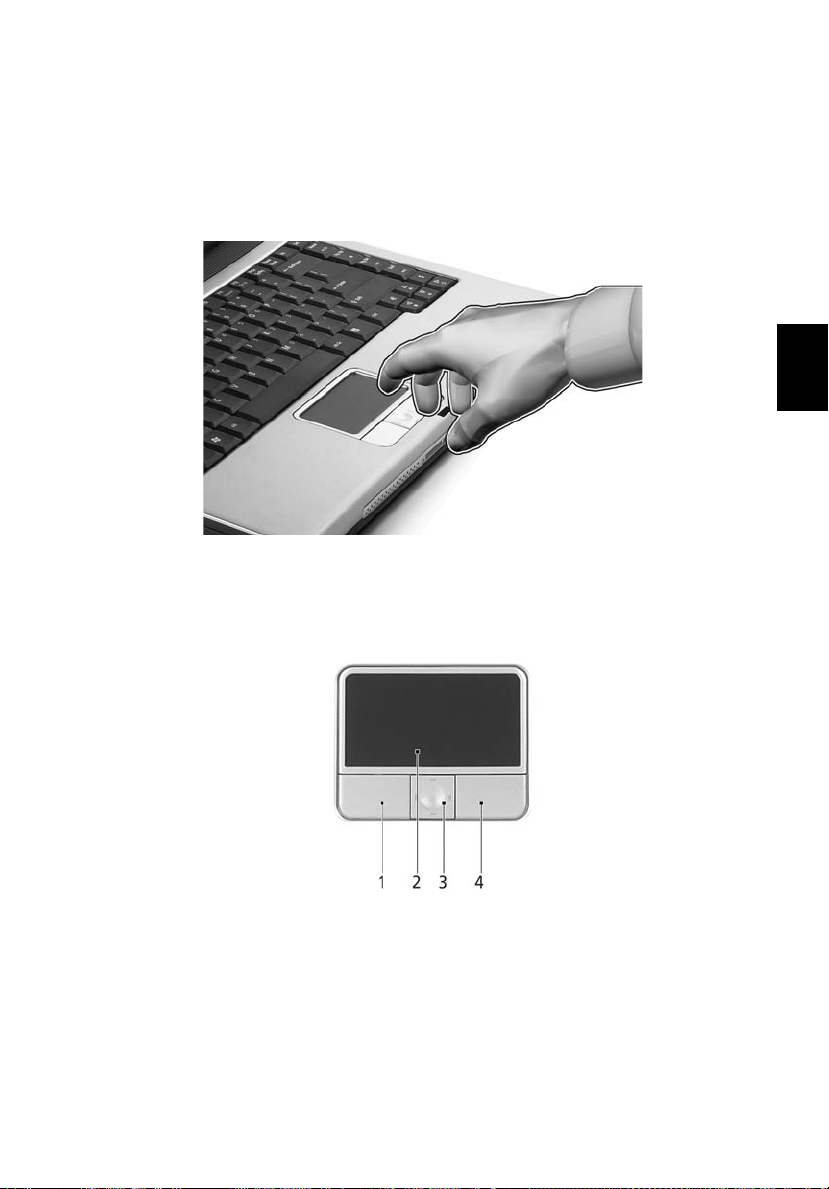
11
Touchpad
Het ingebouwde touchpad is een aanwijsapparaat dat bewegingen op het
bijbehorende oppervlak registreert. De cursor reageert als u uw vinger over het
oppervlak van het touchpad verplaatst. De centrale locatie op de polssteun
biedt comfort en optimale ondersteuning.
Nederlands
Werken met het touchpad
Os itens seguintes demonstram o modo de utilização do touchpad:
• Verplaats uw vinger over het touchpad (2) om de cursor te verplaatsen.
• Druk op de knoppen links (1) en rechts (4) op het touchpad om items te
selecteren en functies uit te voeren. Deze twee knoppen komen overeen
met de linker- en rechtermuisknop van de muis. Tikken op het touchpad is
hetzelfde als het klikken met de linker muisknop.
• Gebruik de 4-richtingen roltoets (3) om de pagina omhoog of omlaag en
links of rechts te schuiven. Deze knop bootst het met de cursor drukken op
de rechter rolbalk in windowstoepassingen na.
Page 22
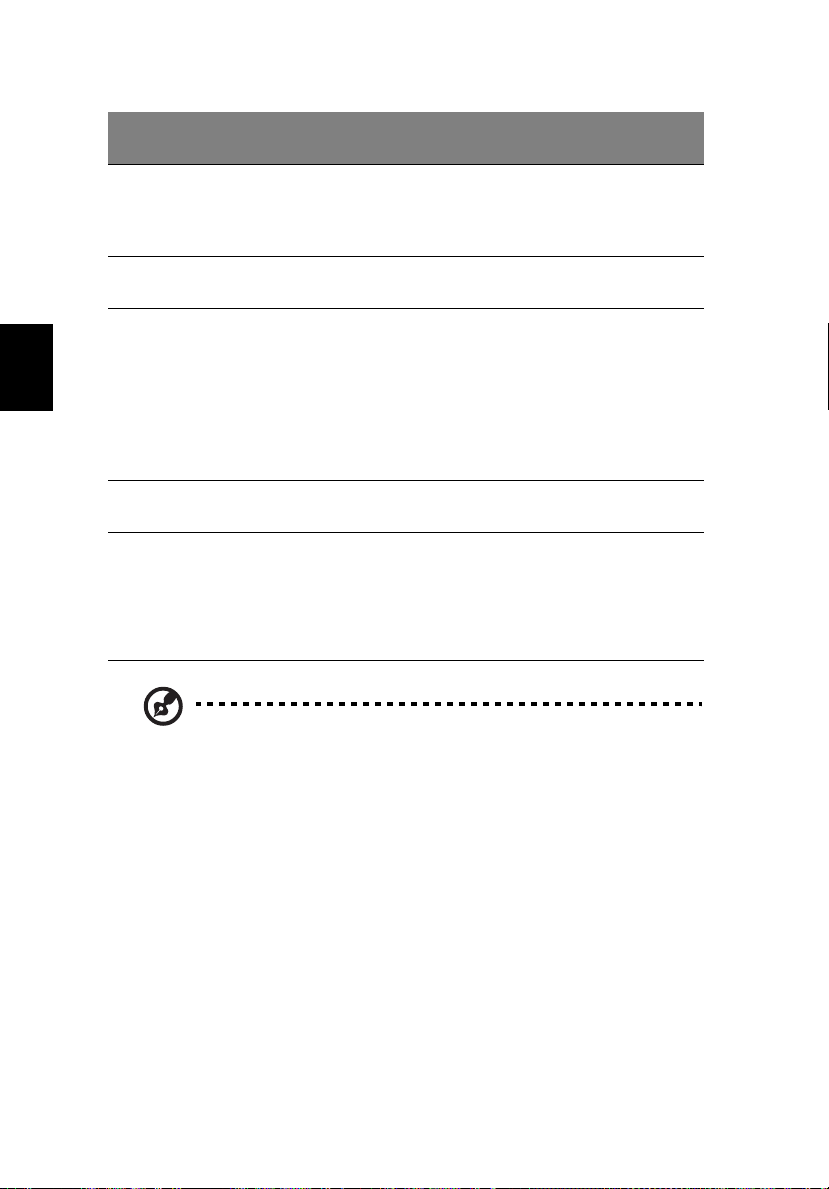
12
Functie
Uitvoeren Tweemaal
Selecteren Eenmaal
Slepen Klikken en
Nederlands
Contextme
nu openen
Verschuiven Klik en
Linkerknop
(1)
snel klikken.
klikken.
ingedrukt
houden en
vervolgens
met de vinger
slepen om de
cursor te
verplaatsen.
Rechter
knop (4)
Eenmaal
klikken.
Touchpad (2)
Tweemaal tikken (met
dezelfde snelheid als bij
het dubbelklikken met
de muis).
Eenmaal tikken.
Tweemaal tikken (met
dezelfde snelheid als bij
het dubbelklikken met
de muis), de vinger na
de tweede tik op het
touchpad laten en de
cursor slepen.
Middelste
knop (3)
houd
omhoog/
omlaag/
links/
rechts
ingedrukt.
Opmerking: Zorg ervoor dat uw vingers droog en schoon zijn
wanneer u met het touchpad werkt. Zo houdt u het touchpad zelf
ook droog en schoon. Het touchpad is gevoelig voor
vingerbewegingen; Hoe lichter de druk, hoe beter de respons. Het
touchpad functioneert niet beter als u harder drukt.
Page 23
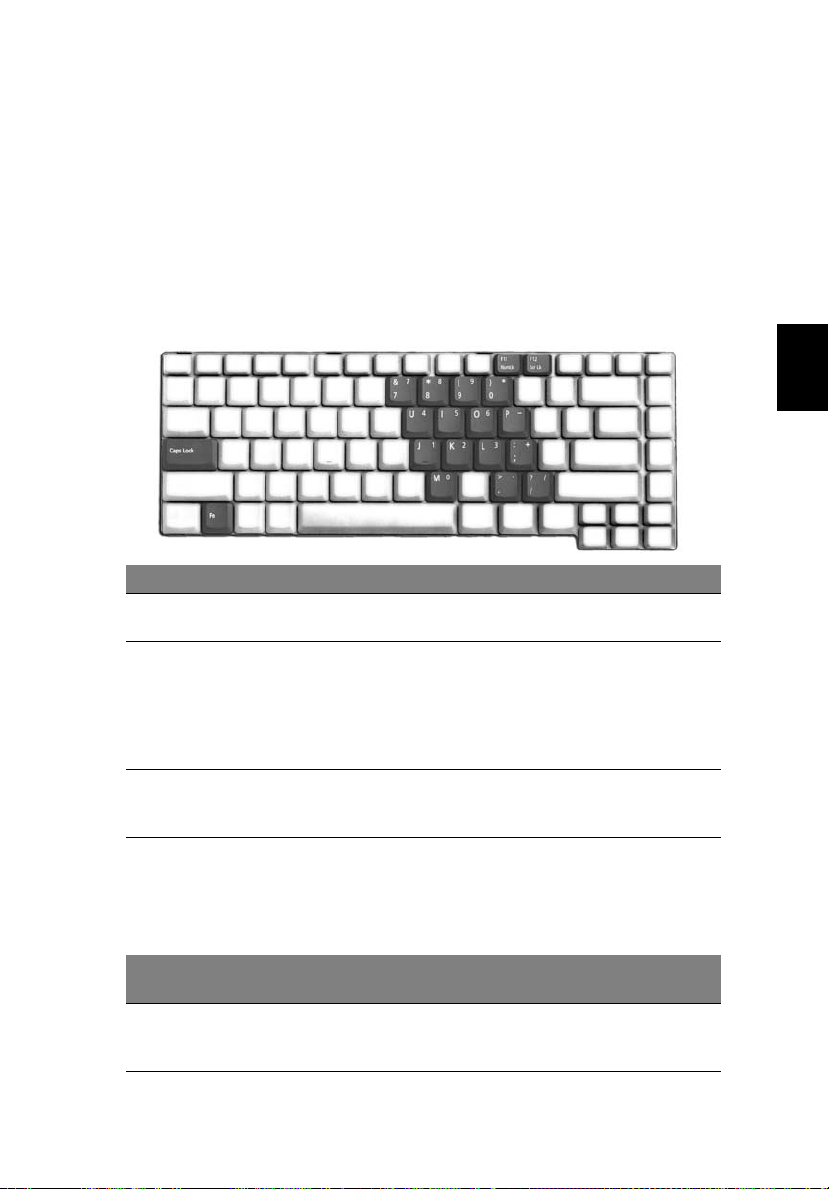
Werken met het toetsenbord
Het volwaardige toetsenbord bestaat uit een ingebouwd numeriek
toetsenblok, afzonderlijke cursortoetsen, vergendeling, Windows-toetsen
en speciale toetsen.
Vergrendeltoetsen en ingebouwd numeriek toetsenblok
Het toetsenbord heeft 3 Vergrendeltoetsen die u aan of uit kunt zetten.
13
Nederlands
Vergrendeltoets Beschrijving
Caps Lock Als Caps Lock is ingeschakeld, worden alle letters van het
NumLk
<Fn> + <F11>
Scr Lk
<Fn> + <F12>
Het ingebouwde numerieke toetsenblok werkt op dezelfde manier als het
numerieke toetsenblok van een desktop-pc. Het opschrift in de
rechterbovenhoek van de toetsen geeft telkens de onderliggende tekens aan.
Om het toetsenbord niet onnodig verwarrend te maken werden de symbolen
voor de cursortoetsen weggelaten.
Gewenste toegang Num Lock ingeschakeld
Numerieke toetsen
van het ingebouwde
toetsenblok
alfabet weergegeven als hoofdletters.
Als NumLk is ingeschakeld, kunt u cijfers intikken via het
ingebouwde numerieke toetsenblok. De toetsen
functioneren als een rekenmachine (met inbegrip van de
wiskundige operatoren +, -, * en /). Activeer deze modus als
u veel numerieke gegevens moet invoeren. Een betere
oplossing is echter een extern toetsenblok aan te sluiten.
Als Scr Lk is ingeschakeld, schuift het scherm één regel
omhoog of omlaag als u de toets pijl-omhoog of pijl-omlaag
indrukt. Scr Lk werkt niet in alle toepassingen.
Num Lock
uitgeschakeld
Typ getallen op de
gebruikelijke wijze.
Page 24
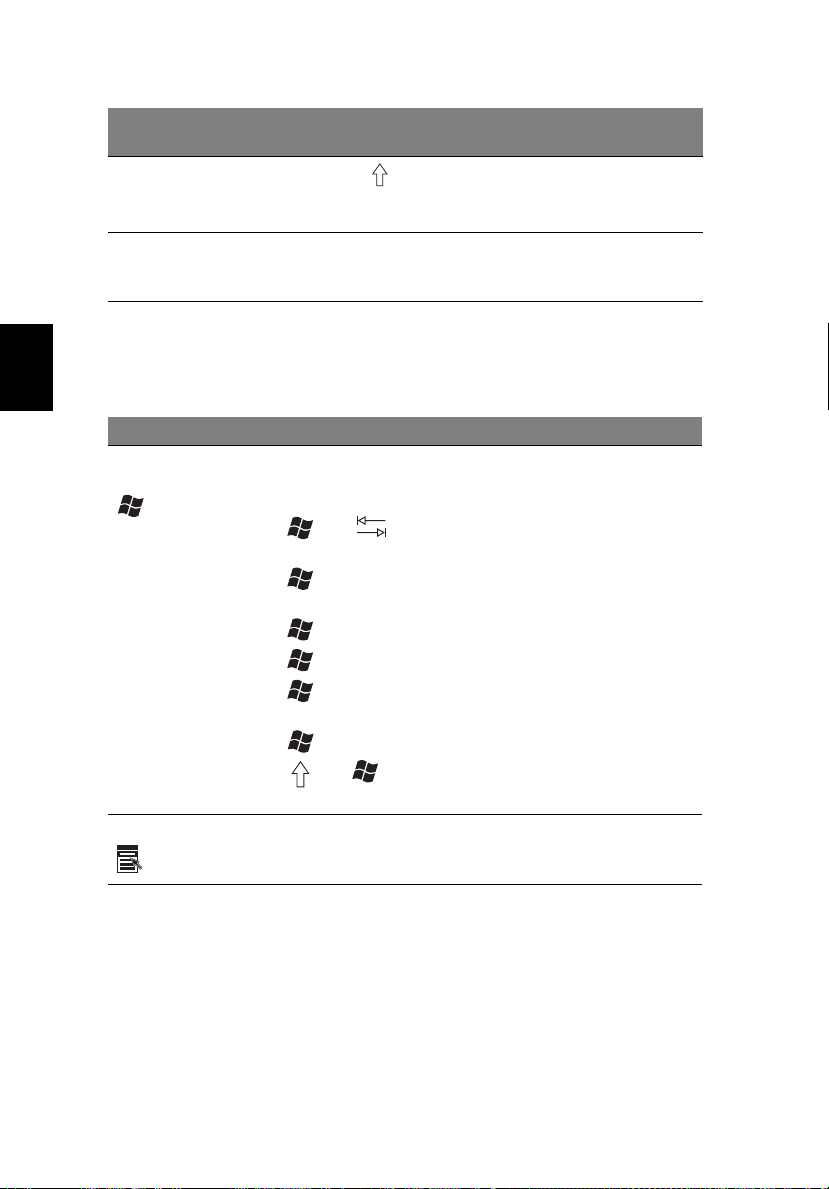
14
Gewenste toegang Num Lock ingeschakeld
Cursortoetsen van
het ingebouwde
toetsenblok
Toetsen van het
centrale toetsenbord
Houd de <>-toets
ingedrukt terwijl u de
cursortoetsen indrukt.
Houd <Fn> ingedrukt terwijl
u letters typt op het
ingebouwde toetsenblok.
Num Lock
uitgeschakeld
Houd <Fn> ingedrukt
terwijl u de
cursortoetsen indrukt.
Typ de letters op de
gebruikelijke wijze.
Windows-toetsen
Nederlands
Het toetsenbord heeft twee toetsen waarmee specifieke Windows-functies
worden uitgevoerd.
Toets Beschrijving
Toets met het
Windows
Toepassingstoets Deze toets heeft hetzelfde effect als het klikken met de
Start-knop. In combinatie met deze toets worden
specifieke functies uitgevoerd. Hieronder volgende
enkele voorbeelden:
<> + < >: Hiermee activeert u de eerstvolgende
knop op de taakbalk.
< > + <E>: Hiermee opent u Deze computer in de
Verkenner.
< > + <F1>: Opent Help en Ondersteuningsdienst.
< > + <F>: Opent het venster Zoekresultaten.
<> + <R>: Hiermee opent u het dialoogvenster
Uitvoeren.
< > + <M>: Hiermee minimaliseert u alle vensters.
< > + < > + <M>: Hiermee maakt u het
minimaliseren van vensters ongedaan.
rechter muisknop; het opent het contextmenu van de
toepassing.
Sneltoetsen
Via sneltoetsen of toetsencombinaties kunt u vrijwel alle functies van de
computer activeren, zoals de helderheid, het volume en de BIOS utility.
Om een sneltoets te gebruiken drukt u de <Fn> -toets in voordat u de andere
toets van de combinatie indrukt.
Page 25

15
Sneltoets Pictogram Functie Beschrijving
<Fn> + <F1> Sneltoets Help Hiermee geeft u de Help voor
sneltoetsen weer.
<Fn> + <F2> Acer eSettings Start Acer eSettings in
Acer eManager. Zie "Acer
eManager" op pagina 19.
<Fn> + <F3> Energiebeheer Opent het Power Scheme
venster.
<Fn> + <F4> Standby Hiermee plaatst u de computer
in de Standby-stand.
<Fn> + <F5> Schakeltoets voor
beeldscherm
Schakelt de weergave-uitvoer
tussen het scherm, externe
monitor (indien aangesloten)
en beide.
<Fn> + <F6> Leeg scherm Hiermee schakelt u de lamp van
het beeldscherm uit om stroom
te besparen. Druk op een
willekeurige toets om het
beeldscherm weer te activeren.
<Fn> + <F7> Schakeltoets voor
touchpad
<Fn> + <F8> Schakeltoets voor
luidspreker
Hiermee schakelt u het interne
touchpad in en uit.
Hiermee schakelt u de
luidsprekers in en uit.
<Fn> + <↑> Volume verhogen Hiermee verhoogt u het
luidsprekervolume.
Nederlands
<Fn> + <↓> Volume verlagen Hiermee verlaagt u het
luidsprekervolume.
<Fn> + <→> Helderheid
verhogen
Hiermee verhoogt u de
helderheid van het
beeldscherm.
Page 26

16
Sneltoets Pictogram Functie Beschrijving
<Fn> + <←> Helderheid
verlagen
Hiermee verlaagt u de
helderheid van het
beeldscherm.
Speciale toets
U vindt het eurosymbool en het US-dollarsymbool bovenaan in het midden en/
of rechtsonder op het toetsenbord.
Nederlands
Het eurosymbool
1 Open een tekstverwerker.
2 Druk op de <> toets rechtsonder op het toetsenbord, of houd <Alt Gr>
ingedrukt en druk op de <5> toets bovenaan in het midden op het
toetsenbord.
Opmerking: Sommige lettertypen en softwareprogramma's
ondersteunen het eurosymbool niet. Bezoek www.microsoft.com/
typography/faq/faq12.htm voor meer informatie.
Het US-dollarteken
1 Open een tekstverwerker.
2 Druk op de <> toets rechtsonder op het toetsenbord, of houd <>
ingedrukt en druk op de <4> toets bovenaan in het midden op het
toetsenbord.
Opmerking: Deze functie kan verschillen, afhankelijk van de
taalinstellingen.
Page 27

De lade van de optische station (CD of DVD) openen
Als u de lade van het station wilt openen terwijl de computer is ingeschakeld,
drukt u op de uitwerpknop.
17
Nederlands
Als de stroom is uitgeschakeld, kunt u de lade van het station openen via de
mechanische nood-uitwerpopening.
De computer vergrendelen
De veiligheidsslotaansluiting op het chassis van de computer kan worden
aangesloten op een Kensington-compatibel computerveiligheidsslot.
Wikkel een kabel rond een vast, onwrikbaar object, zoals een tafel of een
handgreep van een lade. Plaats het slot in de uitsparing en draai de sleutel om
zodat het slot is vergrendeld. Er zijn ook modellen beschikbaar zonder
Kensington-slot.
Page 28

18
Audio
Bij de computer wordt een 16-bit high-fidelity AC'97 stereo audio en microfoon
meegeleverd. De ingebouwde stereo luidsprekers zijn gemakkelijk toegankelijk.
Nederlands
Het volume aanpassen
U kunt het volume op uw computer eenvoudig aanpassen. Zie "Sneltoetsen" op
pagina 14 voor informatie over het aanpassen van het luidsprekervolume.
Page 29

19
Systeemhulpprogramma's gebruiken
Opmerking: Het systeemwerkset wekt alleen in Microsoft
Windows XP.
Acer eManager
Acer eManager is innovatieve sofware ontwikkeld voor vaak gebruikte functies.
Druk op <> om de Acer eManager gebruikersinterface te openen, met de 3
hoofdinstellingen: Acer ePresentation, Acer eRecovery en Acer eSettings.
Als u de <> wilt instellen, zie "Easy-launch toetsen" op pagina 10.
Acer ePresentation vereenvoudigt resolutie-instellingen wanneer op
een projector aangesloten.
Acer eRecovery maakt reservekopieën en herstelt
systeemconfiguraties op betrouwbare wijze.
Acer eSettings maakt het beheren van systeeminstellingen en
beveiliging eenvoudig.
Nederlands
Voor meer informatie, opent u Acer eManager, klikt u op de juiste toepassing
en selecteert u de Help functie.
Page 30

20
Opmerking:
geleverd, gebruik dan de functie "System backup to optical disk"
van Acer eRecovery om een backup-image op CD of DVD te
branden. Voor het beste resultaat bij het herstellen van het
systeem met een CD of met Acer eRecovery, koppelt u alle
randapparatuur af (behalve het externe Acer ODD [optical disk
drive, of optisch station], indien aanwezig), inclusief het
Acer ezDock.
Als bij uw computer geen Recovery CD of System CD is
Acer GridVista (dubbele weergave compatibel)
Nederlands
Opmerking: Deze functie is beschikbaar op bepaalde modellen
alleen.
Om de functie dubbele monitor op het notebook in te schakelen. Eerst
controleert u of de tweede monitor is aangesloten. Selecteer dan Start,
Configuratiescherm, Beeldscherm en klik op Instellingen. Selecteer in het
weergavevak het pictorgram secundaire monitor (2) en selecteer vervolgens de
optie Het Windows-bureaublad uitbreiden naar deze monitor. Druk tenslotte
op Toepassen om de nieuwe instellingen te accepteren en klik op OK om het
proces te voltooien.
Acer GridVista is een handig hulpmiddel dat vier vooraf ingestelde weergaveinstellingen biedt om meerdere vensters op het zelfde scherm weer te geven. Voor
toegang tot deze functie, gaat u naar
GridVista
. U kunt één van de onderstaande vier weergave-instellingen kiezen:
Start, Alle programma’s
en klikt u op
Acer
Page 31

21
12
Dubbel (verticaal), Drievoudig (hoofdvenster links), Drievoudig (hoofdvenster
rechts) of Viervoudig
Acer GridVista is compatibel met een dubbele weergave, zodat twee schermen
onafhankelijk opgedeeld kunnen worden.
Acer GridVista is eenvoudig in te stellen:
1 Start GridVista en selecteer via de taakbalk de gewenste
schermconfiguratie voor elk scherm.
2 Versleep elk venster naar het betreffende raster.
3 Geniet van het gemak van een geordend bureaublad.
1
3
2
1
3
2
3
1
4
2
Nederlands
Opmerking: Zorg dat de instelling van de resolutie van de tweede
monitor is ingesteld op de door de fabrikant aanbevolen
standaardwaarde.
Page 32

22
Launch Manager
Nederlands
Met de Launch Manager kunt u de 4 snelstarttoetsen instellen die zich boven
het toetsenbord bevinden. Zie "Easy-launch toetsen" op pagina 10 voor de plek
van de snelstarttoetsen.
U kunt de Launch Manager openen door op Start, Alle Programma's en
vervolgens op Launch Manager te klikken.
Page 33

23
Veelgestelde vragen
Hieronder volgt een overzicht van situaties die zich kunnen voordoen tijdens
het gebruik van de computer. Bij elke situatie worden eenvoudige antwoorden
en oplossingen voorgesteld.
Ik heb op de aan/uit knop gedrukt, maar de computer start niet op.
Kijk of het stroomlampje brandt:
• Als dit niet brandt, krijgt de computer geen stroom. Controleer het
volgende:
• Als u de accu gebruikt, is deze wellicht bijna leeg en krijgt de
computer geen stroom meer. Sluit de adapter aan om de accu
opnieuw op te laden.
• Controleer of de adapter correct is aangesloten op de computer en op
het stopcontact.
• Als het lampje wel brandt, controleert u het volgende:
• Zit er een diskette in het externe usb -diskettestation, waarmee niet
kan worden opgestart (geen systeemdiskette)? Verwijder de diskette
of vervang deze door een systeemdiskette en druk op <Ctrl> + <Alt> +
<Del> om het systeem te herstarten.
Er wordt niets weergegeven op het scherm.
De energiebesparingsfunctie van de computer schakelt het scherm automatisch
uit om energie te besparen. Druk op een toets om het scherm weer te activeren.
Als u het scherm niet kunt activeren door op een toets te drukken, kan dit twee
oorzaken hebben:
• Het helderheidsniveau is te laag. Druk op <Fn> + <→> om de helderheid te
verhogen.
• De weergave kan zijn ingesteld op een externe monitor. Druk op de
schakeltoets voor het beeldscherm <Fn> + <F5> om de weergave terug te
schakelen naar het LCD-scherm.
• Als het lampje van de Standby-stand brandt, is de standby-stand
ingeschakeld. Druk kort op de aan/uit knop om verder te gaan.
Nederlands
Page 34

24
Het beeld wordt niet op volledige schermgrootte weergegeven.
Elk computerscherm heeft een andere eigen resolutie, afhankelijk van de
grootte van het scherm. Wanneer de resolutie lager is ingesteld dan deze eigen
resolutie, wordt de weergave vergroot om het computerscherm op te vullen.
Klik met de rechter muisknop op het bureaublad van Windows en selecteer
Eigenschappen en het dialoogvenster "Eigenschappen voor Beeldscherm"
verschijnt. Klik vervolgens op het tabblad Instellingen en controleer of de juiste
resolutie is ingesteld. Als een lagere resolutie is ingesteld dan hierboven is
aangegeven, hebt u geen beeld over de volledige schermgrootte op de
computer of een externe monitor.
De computer geeft geen geluid weer.
Nederlands
Controleer het volgende:
• Het volume kan zijn uitgeschakeld. Kijk naar het pictogram (luidsprekert)
op de taakbalk van Windows voor de volumeregeling. Als er op het
pictogram een rondje met een rode streep zit, klikt u op het pictogram en
schakelt u het selectievak Alles dempen uit.
• Het volume is mogelijk te laag. Open de volumeregeling van Windows via
het pictogram voor de volumeregeling op de taakbalk. U kunt ook de
knoppen voor de volumeregeling gebruiken om het volume aan te passen.
Zie "Sneltoetsen" op pagina 14 voor meer informatie.
• Indien hoofdtelefoon, oortelefoon of externe luidsprekers op de lijn-uit
poort van het voorpaneel van de computer zijn aangesloten, worden de
interne luidsprekers automatisch uitgeschakeld.
Ik wil de lade van de optisch station uitwerpen zonder de
stroom in te schakelen.
Er bevindt zich een mechanische uitwerpknop op de station. Steek een pen of
paperclip in de opening en duw om de lade van de drive te openen.
Het toetsenbord reageert niet.
Sluit een extern toetsenbord aan op een USB poort van de computer. Als dit
toetsenbord wel werkt, raadpleeg dan uw leverancier of een erkend
servicecentrum omdat de kabel van het interne toetsenbord mogelijk los zit.
Page 35

25
De infraroodpoort werkt niet.
Controleer het volgende:
• Let er op dat de infraroodpoorten van de twee apparaten naar elkaar toe
gericht zijn (+/- 15 graden) en maximal 1 meter van elkaar verwijderd.
• Let er op dat er een duidelijk pad is tussen de twee infraroodpoorten. Niets
mag de poorten blokkeren.
• Zorg ervoor dat de juiste software gebruikt wordt op beide apparaten
(voor bestandoverdracht) of dat u de juiste stuurprogramma's hebt (voor
het printen naar een infrarood printer).
• Tijdens de POST, drukt u op <F2> om toegang te krijgen tot de BIOS utility
en controleer of de infraroodpoort geactiveerd is.
• Zorg ervoor dat beide apparaten IrDA-ondersteunend zijn.
De printer werkt niet.
Controleer het volgende:
• Controleer of de printer op een stopcontact is aangesloten en is
ingeschakeld.
• Zorg dat de printerkabel stevig is aangesloten op de parallelle of usb-poort
van de computer en de corresponderende poort op de printer.
Ik wil mijn locatie instellen voor het gebruik van het interne
modem.
Om goed met uw communicatiesoftware (zoals HyperTerminal) te kunnen
werken, moet u uw locatie instellen:
1 Klik op Start, Instellingen, Configuratiescherm.
2 Dubbelklik op Telefoon- en modemopties.
3 Klik op het tabblad Kiesregels en leg de nodige instellingen vast voor uw
locatie.
Raadpleeg de handleiding van Windows voor meer informatie.
Nederlands
Opmerking: Let op dat u bij het voor het eerst opstarten van het
notebook het instellen van de Internetverbinding kunt overslaan,
omdat het niet nodig is voor de algemene installatie van het
besturingssysteem. Nadat het besturingssysteem is ingesteld, kunt
u de Internetverbinding instellen.
Page 36

26
Ik wil mijn computer herstellen naar de originele instellingen
zonder herstel-CD's.
Opmerking: Indien op uw systeem meerdere talen gebruikt
worden, is het besturingssysteem en taal die wordt gekozen
wanneer het systeem voor het eerst wordt ingeschakeld, de enige
optie voor toekomstige herstelwerkzaamheden.
Met het herstelproces kunt u de originele software terugzetten die op het C:
station geïnstalleerd was op het moment dat u het notebook kocht. Volg
onderstaande stappen om het C: station opnieuw op te bouwen. (Het C: station
Nederlands
wordt opnieuw geformatteerd en alle gegevens worden gewist.) Het is van
belang dat u reservekopieën maakt van alle bestanden voordat u deze optie
gebruikt.
Controleer de instellingen van de BIOS voordat u een herstelhandeling uitvoert.
1 Controleer of de functie Acer disk-to-disk recovery is ingeschakeld of niet.
2 Zorg dat de instelling D2D Recovery in Main op Enabled (ingeschakeld)
staat.
3 Verlaat de BIOS utility en bewaar de wijzigingen. Het systeem wordt
opnieuw opgestart.
Opmerking: Om de BIOS utility te activeren, drukt u op <F2>
tijdens de POST.
Het herstellen starten:
1 Start het systeem opnieuw op.
2 Terwijl het Acer logo in beeld is, druk op hetzelfde moment op
<Alt> + <F10> om het herstelproces te activeren.
3 Zie de instructies op het scherm om systeemherstel uit te voeren.
Belangrijk! Deze functie gebruikt 2 tot 3 GB in een verborgen
partitie op de harde schijf.
Page 37

27
Informatie over serviceverlening
ITW (International Travelers Warranty)
Voor uw computer geldt een ITW (International Travelers Warranty), zodat u
veilig en gerust met uw computer op reis kunt. U kunt een beroep doen op ons
wereldwijde netwerk van servicecentra voor een helpende hand.
Bij aankoop van de computer ontvangt u een ITW-paspoort. In dit paspoort
vindt u alles wat u moet weten over het ITW-programma. Het boekje bevat een
lijst met beschikbare, erkende servicecentra. Lees dit paspoort zorgvuldig door.
Zorg dat u het ITW-paspoort altijd bij de hand hebt wanneer u onderweg bent,
zodat u een beroep kunt doen op de diensten van onze ondersteunende centra.
Bewaar uw aankoopbewijs in de flap vooraan op het ITW-paspoort.
Als u zich bevindt in een land waar geen erkende Acer ITW-service beschikbaar
is, kunt u contact opnemen met een kantoor in een naburig land.
Raadpleeg het http://global.acer.com
Voordat u belt
Zorg dat u bij de computer zit en de volgende informatie bij de hand hebt
voordat u Acer belt voor on-line service. Met uw medewerking kunnen we uw
problemen sneller en efficiënter oplossen. Als er foutberichten of
geluidssignalen door de computer zijn weergegeven, schrijf deze dan op of
noteer het aantal en de volgorde van de pieptonen.
Zorg dat u de volgende informatie bij de hand hebt:
Naam: ________________________________________________________________
Adres: ________________________________________________________________
Telefoonnummer: _____________________________________________________
Type computer en model: ______________________________________________
Serienummer: _________________________________________________________
Aankoopdatum: _______________________________________________________
.
Nederlands
Page 38

28
Acer Arcade
Acer Arcade is een geïntegreerde speler voor muziek, foto’s, DVD films en
video’s. Om te kijken of te luisteren, klikt u op één van de knoppen
(bijv. Muziek, Video, enz) op de Arcade startpagina.
Nederlands
• Cinema - Bekijk DVD’s of VCD’s
• Album - Bekijk foto’s die zijn opgeslagen op de harde schijf of op
verwisselbare media
• Video - Bekijk en/of bewerk videofragmenten
• Muziek - Beluister muziekbestanden van diverse types
• Brander - Maak CD’s en/of DVD’s om te delen of te archiveren
• Instellingen - Wijzig Acer Arcade volgens uw voorkeuren
Opmerking: Tijdens het bekijken van video’s, DVD’s, of diashows
zijn schermbeveiliging en energiespaarfuncties uitgeschakeld.
Deze functies zijn ingeschakeld wanneer u naar muziek luistert.
Page 39

29
Arcade Sneltoetsen
Wanneer Windows actief is, zijn de onderstaande toetscombinaties beschikbaar
om de functies en instellingen van Acer Arcade te gebruiken en in te stellen.
Sneltoets Functie
<Fn> + <F1> On-line helpmenu
<Fn> + <F3> Acer ePowerManagement met accu-info
<Fn> + <F5> Weergave schakelaar
<Fn> + <F6> Leeg Scherm
<Fn> + <F8> Luidspreker schakelaar
<Fn> + <↑> Volume omhoog-Verhoogt het volume van de
luidspreker
<Fn> + <↓> Volume omlaag-Verlaagt het volume vande
luidspreker
<Fn> + <→> Helderheid omhoog-Verhoogt de helderheidvan
het scherm
<Fn> + <←> Helderheid omlaag-Verlaagt de helderheidvan het
scherm
<Fn> + <Begin> Afspelen; druk om het afspelen van het audiotrack
of videobestand te starten. Druk nogmaals om te
pauzeren
<Fn> + <Pg Up> Stoppen; druk om het afspelen van het audiotrack
of videobestand te stoppen
<Fn> + <Pg Dn> Achterwaarts; druk om achteruit te springen naar
het vorige track of videobestand en dit af te spelen
Nederlands
<Fn> + <Einde> Voorwaarts; druk om vooruit te springen naar het
volgende track of videobestand
Page 40

30
Bestanden zoeken en afspelen
Door op een knop op de Acer Arcade startpagina te klikken opent de
betreffende pagina. De pagina’s bevatten knoppen aan de linker kant en een
verkennervenster aan de rechter kant. Wanneer een knop één van diverse
keuzes weergeeft, zoals volgorde schikken, wordt de huidige instelling
weergegeven door een gekleurde bal aan de linker kant.
Om een bestand te kiezen, klikt u op het item in het venster. Wanneer er meer
dan één CD of DVD station is, worden alle stations weergegeven. Afbeeldingen
en video’s worden weergegeven als bestanden (met miniaturen) en geordend
in mappen.
Om een map te verkennen, klikt u om deze te openen. Om terug te gaan naar
Nederlands
de bovenliggende map, klikt u op de knop Één niveau omhoog. Wanneer er
meer bestanden zijn dan op één pagina past, gebruikt u de knoppen
rechtsonder om door de pagina’s te rollen.
Instellingen
Er zijn diverse instellingen in Acer Arcade om de prestaties precies af te stellen
op uw machine en uw persoonlijke voorkeuren. De pagina Settings wordt
bereikt via de knop Geavanceerde Instellingen op de Startpagina.
Gebruik de Beeldverhouding instelling om te kiezen tussen een standaard (4:3)
of breedbeeld (16:9) scherm.
Audio uitvoer moet zijn ingesteld op Stereo wanneer u via luidsprekers luistert,
of op Virtuele surround sound wanneer u een hoofdtelefoon gebruikt.
Opmerking: Wanneer uw luidspreker geen lager
frequentiesignalen aan kunnen, wordt het aanbevolen dat u deze
optie niet selecteert om schade aan de luidsprekers te voorkomen.
Klik op de knop Info over Acer Arcade om een pagina te openen met informatie
over versie en copyright.
Klik op de knop Standaardinstellingen herstellen om de instellingen van Acer
Arcade te herstellen in de standaard waardes.
Page 41

31
Arcade beheer
Wanneer u videofragmenten, films of diashows bekijkt op het volledig scherm,
verschijnen er twee bedieningspanelen wanneer u de muis beweegt. Deze
verdwijnen na enkele seconden automatisch. Het paneel Navigatiebediening
verschijnt boven en het paneel Bediening speler verschijnt onder in beeld.
Navigatiebediening
Om terug te keren naar de Acer Arcade startpagina, klikt u op de knop
Startpagina in de linker bovenhoek van het scherm. Om tijdens het zoeken naar
bestanden één mapniveau omhoog te gaan, klikt u op Één niveau omhoog. Om
terug te gaan naar een vorig scherm, klikt u op (Esc). De knoppen in de rechter
bovenhoek (Minimaliseren, maximaliseren, en Sluiten) vertonen het standaard
PC gedrag.
Om Acer Arcade te sluiten, klikt u op de knop Sluiten in de rechter bovenhoek
van het venster. U kunt ook op de knop Naar PC klikken.
Bediening speler
Onder in het scherm ziet u de player controls – gebruikt voor video, diashows,
films en muziek. De groep aan de linker kant levert standaardfuncties voor het
afspelen (afspelen, pauze, stoppen, enz…). De groep aan de rechter kant
beheert het volume (dempen en volume omhoog/omlaag).
Opmerking: Wanneer u DVD’s afspeelt, worden er diverse
knoppen toegevoegd rechts van het volumebeheer. Deze worden
in meer detail besproken in het deel Cinema van deze
handleiding.
Nederlands
Page 42

32
Cinema
Wanneer de computer is geleverd met een DVD station, kunt u films afspelen
van DVD’s en Video CD’s (VCD’s) met de Cinema functie van Acer Arcade. Deze
speler heeft de kenmerken en functies van een typische stand-alone DVD
speler.
Wanneer u een disk in het DVD station, wordt de film automatisch afgespeeld.
Om het afspelen van de film te beheren, verschijnt een bedieningspaneel
beneden in het scherm wanneer u de muis beweegt.
Wanneer meer dan één optisch station een bespeelbare disk bevat, klikt u op
de knop Cinema op de Startpagina om de content pagina van Cinema te
openen – vervolgens selecteert u de gewenste disk uit de rechter lijst.
Nederlands
Wanneer u DVD’s kijkt, worden de volgende speciale functies toegevoegt aan
het paneel:
• Hoofdmenu
• Ondertiteling
• Taal
• Hoek
De huidig spelende disk wordt weergegeven in het gebied boven de lijst met
stations. Deze pagina wordt ook weergegeven wanneer u op de knop Stoppen
button drukt tijdens een film. Met de knoppen links kunt u de film hervatten
vanaf het punt waarop gestopt is, de film herstarten vanaf het begin, naar het
DVD menu springen, de disk uitwerpen of naar de pagina DVD Settings gaan.
Instellingen
Er zijn twee types DVD instellingen - Video en Taal. Klik op de gewenste knop
om de instellingen ervan te openen.
Video
De Video instellingen beheren de video-uitvoer van DVD’s/VCD’s.
Hardwareacceleratie neemt gebruik van de speciale verwerkingskracht in
enkele videokaarten om CPU arbeid te verlichten tijdens het afspelen van DVD’s
en enkele videobestanden. Wanneer u problemen met de videokwaliteit
ondervindt, schakelt u deze functie Uit.
Selecteer een uitvoertype:
• 4:3 standaard of 16:9 breedbeeld volgens uw voorkeuren.
• De optie Letterbox geeft complete breedbeeldfilms weer in de originele
beeldverhouding en voegt zwarte balken toe aan de boven- en onderkant
van het scherm.
Page 43

33
• De functie Pan & Scan wordt gebruikt bij DVD titels met een breedbeeld
beeldverhouding.
• Acer CinemaVision is een non-lineaire video uitrektechnologie die
minimale vervorming produceert in het midden van het beeld.
• De optie Rekken rekt de videoweergave uit naar de grootte van het
weergavescherm.
• Met de optie Kleurprofiel kunt u uit een lijst met kleurconfiguraties kiezen
om de algemene kleur tijdens het afspelen van video te wijzigen. Origineel
gebruikt het kleurenschema van de disk die u bekijkt, terwijl Levendig,
Helder, en Bioscoop verbeterde kleuren toevoegen aan de videoweergave.
• Acer ClearVision is een video verbeteringstechnologie die video detecteert
en dynamisch de niveaus van helderheid/contrast/verzadiging wijzigt,
zodat u de kleurinstellingen niet hoeft te wijzigen wanneer u een film
kijkt met scènes die erg donker of licht zijn.
• Klik op de knop Standaardinstellingen herstellen om de
standaardinstellingen te herstellen.
Taal
De instelling Language beheert de audio en ondertiteluitvoer van DVD’s/VCD’s.
Ondertiteling selecteert de standaardtaal voor ondertiteling van DVD’s indien
beschikbaar. De standaardinstelling is Uit.
Gesloten bijschrift schakelt bijgevoegde bijschriften op DVD’s in. Deze functie
geeft bijschriften weer die zijn gecodeerd in het videosignaal en beschrijven
handelingen op het scherm en dialoog voor doven en slechthorenden. De
standaardinstelling is Uit.
Audio selecteert de standaardtaal voor DVD titels.
Nederlands
Page 44

34
Album
Met Acer Arcade kunt u digitale foto’s apart of in een diashow weergeven, van
elk beschikbaar station op uw computer. Klik op de knop Album op de Acer
Arcade Startpagina om de hoofdpagina van Album weer te geven.
Nederlands
Het rechter gebied geeft zowel individuele afbeeldingen als mappen weer. Klik
op een map om deze te openen.
Page 45

35
Om een diashow weer te geven, opent u de map met de afbeeldingen die u wilt
bekijken – klik vervolgens op de knop Diashow afspelen. De diashow wordt op
het volledige scherm afgespeeld. Gebruik het bedieningspaneel om de diashow
te beheren.
Om een afbeelding in het volledige scherm te draaien, klikt u op de knoppen
Rechtsom draaien of Linksom draaien.
Daarnaast kunt u een enkele afbeelding weergeven door er op te klikken. De
afbeelding wordt dan op het volledige scherm geopend.
Diashow instellingen
Om de instellingen van diashow te wijzigen, klikt u op de knop Instellingen op
de Albumpagina.
De instelling Diaduur bepaalt hoe lang elke dia wordt weergegeven voordat de
diashow verder gaat naar de volgende afbeelding in de diashow.
De instelling Overgangseffecten stelt de stijl van de overgangen tussen de
afbeeldingen in.
Om achtergrondmuziek toe te voegen aan een diashow, stelt u de optie Muziek
afspelen tijdens diashow in op Ja. De geselecteerde muziekpagina vraagt u
muziek te kiezen uit uw persoonlijke muziekbibliotheek.
Klik op de knop Standaardinstellingen herstellen om de standaardinstellingen
te herstellen.
Video
Om de Videofunctie te openen, klikt u op Video op de Acer Arcade startpagina,
om de Video startpagina te openen.
Opmerking: De Videofunctie is ontworpen om bestanden van de
types MPEG1, MPEG2 (wanneer een DVD station is geïnstalleerd),
AVI, WMV, en ASF af te spelen. Wanneer u een DVD of VCD wilt
bekijken, gebruikt u de functie Cinema.
Nederlands
Op de Videopagina ziet u twee opties - Video afspelen of Video bewerken.
Page 46

36
Een videobestand afspelen
Klik op de knop Video afspelen om videobestanden af te spelen.
De Videopagina geeft de bestanden weer in het gebied aan de rechter kant. Ze
worden geordend in mappen en een miniatuurafbeelding toont het eerste
frame van de video.
Om een videobestand af te spelen, klikt u er op. De video speelt af in het
volledige scherm. Het bedieningspaneel verschijnt onderin het scherm wanneer
u de muis beweegt. Om terug te keren naar de Videopagina, klikt u op
Stoppen.
Video authoring
Nederlands
Klik op de knop Video Authoring om het programma PowerProducer te
openen.
Met PowerProducer kunt u uw digitale videoproducties afwerken en op schijf
branden. Zorg ervoor dat u, voordat u de film produceert met PowerProducer,
de volgende componenten verzamelt of maakt: videoclips, foto’s en
achtergrondmuziek. U kunt de ruwe film zelf verzamelen met een camcorder of
een ander opnameapparaat of gewoon bestanden die u bij de hand hebt,
gebruiken. Misschien hebt u zelfs al uw eigen film gemaakt in een
videobewerkingsprogramma.
Wanneer uw film klaar is voor productie, is het ogenblik aangebroken om
PowerProducer te gebruiken. Omdat PowerProducer standaard
videobewerkingsgereedschappen biedt.
PowerProducer bevat de volgende productiefuncties:
• branden van CD’s, DVD’s, VCD’s, SVCD’s en bewerkbare DVD’s
• wissen van herschrijfbare schijven die ongewenste inhoud bevatten
• kopiëren van schijven
• defragmenteren van schijven voor het toevoegen van video-inhoud
• DV-inhoud rechtstreeks branden naar DVD
• instellen van hoofdstukken binnen video-inhoud
• achtergrondmuziek aan video’s en menu’s toevoegen
• aangepaste menu-lay-outs voor knoppen, kaders en achtergronden
• opnemen van DVD, firewire-apparaten, analoge opnamekaarten,
USB-apparaten en bestanden
Raadpleeg het on line-systeem van PowerProducer voor hulp bij de authoring
van de video.
Page 47

37
Muziek
Voor makkelijke toegang tot uw muziekcollectie, klikt u op Muziek op de Acer
Arcade startpagina om de Muziek startpagina te openen.
Selecteer de map die de muziek bevat die u wilt beluisteren. Klik op Afspelen
om een hele CD vanaf het begin te horen, of selecteer het lied dat u wilt horen
uit de lijst in het content gebied.
De liedjes in de map worden weergegeven in het content gebied, en aan de
linker kant bevinden zich bedieningen voor Afspelen, Willekeurig, en Alles
herhalen. Met de optie Visualize kunt u door de computer gegenereerde
visualisaties bekijken tijdens het luisteren naar muziek. Wanneer u muziek
afspeelt kunt u met het bedieningspaneel aan de onderkant van de pagina
makkelijk het volume wijzigen en het afspelen beheren.
Om muziek van een CD te halen, klikt u op CD rippen. Op de pagina die wordt
geopend, selecteert u de liedjes die u wilt opnemen (of u klik op Alles
selecteren of wissen) – vervolgens klikt u op Nu rippen.
Brander
NTI CD/DVD-Maker maakt de hedendaagse digitale levensstijl makkelijk door
een simpele en complete oplossing te leveren om gegevens, audio, foto’s of
video’s op te nemen. Nu kunt u alles op CD/DVD branden en delen - uw
gegevens, muziek, video's of foto's - het gaat sneller en makkelijker dan
tevoren.
Nederlands
Kopiëren – Maak een reservekopie van uw CD/DVD
collectie
Maakt reservekopieën van (niet tegen kopiëren beveiligde) CD’s en DVD's in
slechts enkele muisklikken.
Audio – Maak uw eigen greatest hits CD’s
Maak beter klinkende muziek in een ogenblik. Brandt uw favoriete liedjes op
CD zodat u ze kunt beluisteren op elke CD speler. Converteer liedjes van uw
muziekcollectie naar MP3 en andere populaire audiotypes. Maak zelfs MP3 CD’s
met meer dan 100 favoriete liedjes en beluister ze op uw PC of MP3 CD speler.
Data – Sla bestanden eenvoudig en makkelijk op
Kopieer bestanden op uw harde schijf om deze snel te herstellen in geval van
een crash. Archiveer uw gegevens op CD/DVD om de noodzaak van extra harde
schijven weg te nemen.
Page 48

38
Video – Uw wereld in plaatjes
Verander digitale foto’s in een Diashow VCD met achtergrondmuziek die door
de meeste DVD spelers kan worden afgespeeld. Maak uw videofragmenten
levendig en deel elke gebeurtenis met uw vrienden en familie met de
mogelijkheid af te spelen op de meeste DVD spelers. U kunt zelfs aangepaste
menu’s toevoegen aan Video CD’s en Super Video CD’s
Voor specifieke details over al deze opties, zie de Gebruikershandleiding of klik
op de Help knop om het helpmenu van NTI CD/DVD-Maker te openen.
Bestandstype compatibiliteit
Modus Ondersteuning Niet Ondersteund
Nederlands
Cinema DVD, SVCD, VCD, MiniDVD DTS, Liner PCM, TruSurroundXT,
SRS, DVD audio
Video ASF, WMV, AVI, MPEG1/2,
DivX (Vereist codec)
Album BMP, JPG, PNG GIF, TIF, PSD, ICO
Andere MP3, WMA, WAV, CDA
(Audio CD)
DVD navigator, SVCD, M2V,
MOV, Flash
DVD audio, SACD
Opmerking: Auto media detectie functioneert alleen in het
hoofdmenu.
Page 49

39
De notebook PC meenemen
In deze sectie vindt u tips en hints die nuttig zijn als u de computer verplaatst of
meeneemt op reis.
De computer loskoppelen van de bureaubladapparatuur
Neem de volgende stappen als u de computer wilt loskoppelen van
randapparatuur:
1 Alle geopende bestanden opslaan.
2 Verwijder alle media, diskettes of compact disks uit stations.
3 Zet de computer uit.
4 Klap het beeldscherm dicht.
5 Koppel het snoer van de adapter los.
6 Koppel het toetsenbord, het aanwijsapparaat, de printer, de externe
monitor en de overige externe apparaten los.
7 Maak het Kensington-veiligheidsslot los als uw computer hiermee is
beveiligd.
Verplaatsingen over korte afstand
Wanneer u de computer verplaatst over korte afstanden, bijvoorbeeld van uw
kantoor naar een vergaderruimte.
De computer voorbereiden
Voordat u de computer verplaatst, sluit en vergrendelt u het scherm om het in
de Standby-stand te plaatsen. U kunt de computer nu veilig binnen het gebouw
verplaatsen. Om de Standby-stand uit te schakelen, klapt u het beeldscherm
omhoog, verschuift u de stroomschakelaar en drukt u vervolgens op de aan/
uitknop.
Als u de computer wilt meenemen naar het kantoor van een klant of naar een
ander gebouw, kunt u overwegen de computer uit te schakelen:
Klik op Start, Computer uitschakelenen vervolgens opUitschakelen.
(Windows XP).
Of:
Plaats de computer in de Standby-stand door op <Fn> + <F4> te drukken. Sluit
en vergrendel daarna het scherm.
Als u de computer weer wilt gebruiken, ontgrendelt en opent u het scherm en
drukt u snel op de aan/uit knop.
Nederlands
Page 50

40
Opmerking: Als het lampje van de Standby-stand niet brandt, is de
Slaapstand geactiveerd en is de computer uitgeschakeld. Als het
stroomlampje niet brandt, maar wel het lampje van de Standbystand, dan is de Standby-stand ingeschakeld. In beide gevallen
drukt u kort op de aan/uit knop om de computer weer aan te
zetten. De Slaapstand kan worden geactiveerd nadat de computer
een bepaalde periode in de Standby-stand heeft gestaan.
Wat u moet meenemen naar vergaderingen
Als de vergadering relatief kort is, hoeft u waarschijnlijk niets anders mee te
Nederlands
nemen dan uw computer. Als de vergadering langer duurt, of als de accu niet
volledig is opgeladen, kunt u de adapter meenemen om de computer in de
vergaderruimte van stroom te voorzien.
Als in de vergaderruimte geen stopcontact aanwezig is, bespaart u energie
door de computer in de Standby-stand te plaatsen. Druk op <Fn> + <F4> of sluit
het beeldscherm wanneer u de computer niet actief gebruikt. Om opnieuw op
te starten klapt u het scherm omhoog (indien dicht), verschuift u de
stroomschakelaar en druk vervolgens op de aan/uitknop.
De computer meenemen naar huis
Wanneer u de computer meeneemt van uw kantoor naar huis en vice versa.
De computer voorbereiden
Nadat u de computer hebt losgekoppeld, doet u het volgende voordat u de
computer meeneemt naar huis:
• Verwijder alle media en CD’s uit de stations. Als u dat niet doet, kan de
lees-/schrijfkop beschadigd raken.
• Plaats de computer in een koffer die voorkomt dat de computer gaat
schuiven, en pak de computer in met schokdempend materiaal voor het
geval de computer valt.
Pas op: Leg niets boven op de computer. Druk op de bovenkant
kan het beeldscherm beschadigen.
Page 51

Wat u moet meenemen
Neem de volgende onderdelen mee naar huis als u die thuis nog niet hebt:
• Adapter en netsnoer
• Gebruikershandleiding
Speciale voorzorgsmaatregelen
41
Bescherm de computer door de volgende richtlijnen in acht te nemen wanneer
u van en naar uw werk reist:
• Houd de computer bij u om het effect van temperatuurwijzigingen te
minimaliseren.
• Als u langere tijd moet stoppen en de computer niet kunt meenemen,
plaatst u de computer in de kofferruimte van de auto om blootstelling aan
zeer grote hitte te voorkomen.
• Door veranderingen in de temperatuur of vochtigheid kan er
condensvorming optreden. Laat de computer op kamertemperatuur
komen en controleer het beeldscherm op condens voordat u de computer
inschakelt. Is de temperatuurschommeling groter dan 10 °C (18 °F), laat de
computer dan langzaam op kamertemperatuur komen. Plaats de computer
indien mogelijk gedurende 30 minuten in een omgeving met een
temperatuur die ligt tussen de buitentemperatuur en kamertemperatuur.
Een thuiskantoor opzetten
Als u vaak thuis werkt met de computer, kan het handig zijn een tweede
adapter aan te schaffen. U hoeft de adapter dan niet voortdurend mee te
nemen.
Als u de computer vaak thuis gebruikt, wilt u wellicht ook een extern
toetsenbord, een externe monitor of een externe muis aansluiten.
Reizen met de computer
Als u zich verplaatst over een grotere afstand, bijvoorbeeld van uw kantoor
naar het kantoor van een klant of naar een andere binnenlandse bestemming.
Nederlands
De computer voorbereiden
Bereid de computer voor alsof u deze meeneemt naar huis. Zorg ervoor dat de
accu in de computer is opgeladen. Op het vliegveld kan om veiligheidsredenen
worden gevraagd de computer in te schakelen.
Page 52

42
Wat u moet meenemen
Zorg ervoor dat u de volgende onderdelen bij de hand hebt:
• Adapter
• Volledig opgeladen reserveaccu(‘s)
• Extra printerstuurprogramma's als u van plan bent een andere printer te
gebruiken
Speciale voorzorgsmaatregelen
Behalve de voorzorgsmaatregelen die u moet nemen wanneer u de computer
meeneemt naar huis, moet u de computer tijdens de reis als volgt extra
Nederlands
beveiligen:
• Neem de computer altijd mee als handbagage.
• Laat de computer indien mogelijk handmatig controleren. De
röntgenapparatuur op vluchthavens is veilig, maar plaats de computer niet
in een metaaldetector.
• Voorkom de blootstelling van diskettes aan handmatig bediende
metaaldetectoren.
Internationaal reizen met de computer
Als u door verschillende landen reist.
De computer voorbereiden
Bereid de computer op de normale wijze voor op een reis.
Wat u moet meenemen
Zorg ervoor dat u de volgende onderdelen bij de hand hebt:
• Adapter
• Netsnoeren die geschikt zijn voor het land waar u naartoe reist
• Volledig opgeladen reserveaccu(‘s)
• Extra printerstuurprogramma's als u van plan bent een andere printer te
gebruiken
• Aankoopbewijs, voor het geval hierom wordt gevraagd door de douane
• International Travelers Warranty-paspoort
Page 53

43
Speciale voorzorgsmaatregelen
Neem dezelfde voorzorgsmaatregelen als bij andere reizen. Houd bij
internationale reizen bovendien rekening met het volgende:
• Reist u naar een ander land, controleer dan of het plaatselijke voltage en
het snoer van de adapter geschikt zijn. Als dat niet het geval is, koopt u
een netsnoer dat geschikt is voor aansluiting op het lokale voltage.
Gebruik geen convertorkits voor elektronische apparatuur om de
computer van stroom te voorzien.
• Als u werkt met een modem, controleer dan of de modem en de connector
compatibel zijn met het telecommunicatiesysteem van het land waar u
naartoe reist.
De computer beveiligen
Uw computer is een kostbare investering waarvoor u uiteraard goed zorg moet
dragen. In dit gedeelte tonen we u hoe u zorg draagt voor uw computer en hoe
u deze beveiligt tegen misbruik door derden.
Onder beveiligingsfuncties vallen hardware en software beveiligingen – een
veiligheidsslot en wachtwoorden.
De computer vergrendelen
Nederlands
De veiligheidsslotaansluiting op het chassis van de computer kan worden
aangesloten op een Kensington-compatibel computerveiligheidsslot.
Wikkel een beveiligingskabel rond een vast, onwrikbaar object, zoals een tafel
of een handgreep van een lade. Plaats het slot in de uitsparing en draai de
sleutel om zodat het slot is vergrendeld. Er zijn ook modellen beschikbaar
zonder Kensington-slot.
Wachtwoorden gebruiken
U kunt drie typen wachtwoorden instellen om ongeoorloofd gebruik van uw
computer te voorkomen. Deze wachtwoorden beveiligen uw computer en uw
gegevens op verschillende niveaus:
• Met een beheerderswachtwoord (Supervisor Password) voorkomt u
ongeoorloofde toegang tot de BIOS utility. Als u een Supervisor-
wachtwoord instelt, moet u dit wachtwoord typen om toegang te
verkrijgen tot de BIOS utility. Zie "BIOS utility" op pagina 50.
Page 54

44
• Met een gebruikerswachtwoord (User Password) voorkomt u
ongeoorloofd gebruik van uw computer. Combineer het gebruik van dit
wachtwoord met wachtwoordbeveiliging tijdens het opstarten en bij het
activeren vanuit de Slaapstand voor een maximale beveiliging.
• Door een wachtwoord bij opstarten (Password on Boot) in te stellen om de
computer te starten vermijdt u dat derden zich een toegang verschaffen
tot uw gegevens. Combineer het gebruik van dit wachtwoord met
wachtwoordbeveiliging tijdens het opstarten en bij het activeren vanuit de
Slaapstand voor een maximale beveiliging.
Belangrijk! Vergeet uw beheerderswachtwoord niet! Als u het
wachtwoord vergeet, moet u contact opnemen met uw
Nederlands
leverancier of een erkend servicecentrum.
Wachtwoorden invoeren
Als er een wachtwoord is ingesteld, wordt middenin het scherm een
wachtwoordvenster weergegeven.
• Als er een beheerderswachtwoord is ingesteld, wordt dit gevraagd als u
tijdens het opstarten op <F2> drukt voor het BIOS utility.
• Voer het beheerderswachtwoord in en druk op <Enter> als u het BIOS
utility wilt gebruiken. Als u een onjuist wachtwoord invoert, verschijnt er
een waarschuwing. Probeer het opnieuw en druk op <Enter>.
• Als het gebruikerswachtwoord is ingesteld en het wachtwoord bij
opstarten is ingeschakeld, wordt tijdens het opstarten het wachtwoord
gevraagd.
• Voer het gebruikerswachtwoord in en druk op <Enter> als u de computer
wilt gebruiken. Als u een onjuist wachtwoord invoert, verschijnt er een
waarschuwing. Probeer het opnieuw en druk op <Enter>.
Belangrijk! U krijgt drie kansen om het correcte wachtwoord in te
voeren. Als u driemaal een onjuist wachtwoord invoert, wordt het
systeem geblokkeerd. Verschuif de stroomschakelaar en houd de
aan/uit knop vier seconden ingedrukt om de computer uit te
schakelen. Schakel de computer weer in en probeer het opnieuw.
Wachtwoorden instellen
U kunt wachtwoorden instellen in het BIOS utility.
Page 55

De computer uitbreiden met extra voorzieningen
Uw mobiele notebook PC kan volledig op uw wensen worden afgestemd.
Connectiviteitsopties
45
Via poorten kunt u randapparatuur aansluiten op uw computer, op dezelfde
wijze als op een desktop-pc. Voor instructies over hoe u verschillende externe
apparaten op de computer kunt aansluiten, leest u de volgende paragraaf voor
meer details.
Fax/data-modem
Uw computer heeft een ingebouwde V.92 56 Kbps fax/data-modem.
Waarschuwing! Deze modempoort kan niet worden gebruikt in
combinatie met digitale telefoonlijnen. Als u deze modem
aansluit op een digitale telefoonlijn, beschadigt u de modem.
Om de fax/data-modempoort te gebruiker, sluit u een telefoonkabel vanaf de
modempoort aan op een telefoonaansluiting.
Nederlands
Waarschuwing! Zorg dat de gebruikte kabel geschikt is in het
land waarin u zich bevindt.
Page 56

46
Ingebouwde netwerkvoorziening
Dankzij de ingebouwde netwerkvoorziening kunt u uw computer aansluiten op
een Ethernet-netwerk.
Om de netwerkfunctie te gebruiken, sluit u een ethernetkabel aan op de
Ethernet (RJ-45) poort op de computer en op de aansluiting van het netwerk of
netwerkhub.
Nederlands
Snel infrarood (FIR)
De computer’s snel infrarood (FIR) poort maakt het mogelijk wireless
datatransfer te verrichten met andere IR-aware computers en randapparatuur
zoals PDA’s (personal digital assistants), mobiele telefoons, en infrarode
printers. De infraroodpoort kan gegevens versturen bij snelheden van
maximaalvier megabits per seconde (Mbps) over een afstand van maximaal één
meter.
Page 57

47
Universele Seriële Bus (USB)
De Universal Serial Bus (USB) 2.0-poort is een snelle seriële bus waarop u USB
kunt aansluiten en in serie kunt koppelen zonder overbelasting van de
systeembronnen.
IEEE 1394 poort
De computer's IEEE 1394 poort maakt het mogelijk u te verbinden met IEEE
1394 ondersteunde apparatuur zoals een videocamera of digitale camera. Voor
meer informatie, zie de documentatie van uw video of digitale camera.
Nederlands
Page 58

48
PC Card sleuf
De Type II PC Card sleuf van de computer accepteert PC Cards die het
gebruiksgemak en uitbreidbaarheid van de computer ten goede komen.
Op de kaart moet een PC Card-logo staan.
PC-kaarten (voorheen PCMCIA) zijn uitbreidingskaarten voor draagbare
computers die u dezelfde uitbreidingsmogelijkheden bieden als desktop
computers. Populaire kaarten van PC zijn onder meer kaarten voor flash,
fax/data-modem, wireless LAN en SCSI. Met CardBus wordt de technologie van
de 16-bits PC Cards uitgebreid naar een bandbreedte van 32 bits.
Nederlands
Opmerking: Raadpleeg de handleiding van de kaart voor
informatie over de installatie en het gebruik van de kaart en de
kaartfuncties.
Een PC Card plaatsen
Plaats de kaart in het onderste slot en breng indien nodig de juiste
verbindingen tot stand (bijvoorbeeld via een netwerkkabel). Raadpleeg de
handleiding bij de kaart voor meer informatie.
Een PC Card verwijderen
Voordat u een PC Card verwijdert:
1 Sluit de toepassing af die gebruik maakt van de kaart.
2 Klik met de linker muisknop op het pictogram van de PC Card op de
taakbalk en deactiveer de kaart.
3 Druk op de uitwerpknop van het slot om de knop naar buiten te schuiven
en druk nogmaals op de knop om de kaart uit te werpen.
Page 59

49
Geheugen installeren
Ga als volgt te werk als u een geheugenmodule wilt installeren:
1 Zet de computer uit, koppel de adapter los (indien aangesloten) en
verwijder de accu. Draai de computer om, zodat de onderkant boven ligt.
2 Verwijder de schroef van het kapje van de geheugenruimte en til het kapje
omhoog om het te verwijderen.
3 Plaats de geheugenmodule onder een hoek in het slot (a) en druk deze
voorzichtig naar beneden totdat de module op zijn plaats (b) klikt.
4 Plaats het kapje terug en zet het weer vast met de schroef.
5 Plaats de accu terug en sluit de adapter opnieuw aan.
6 Zet de computer aan.
De computer stelt automatisch het totale geheugen vast en configureert het
geheugen opnieuw. Neem contact op met een gekwalificeerde reparateur of
met uw plaatselijke Acer dealer.
Nederlands
Page 60

50
BIOS utility
Het BIOS utility is een configuratieprogramma voor de hardware dat in het
Basic Input/Output System (BIOS) van uw computer is ingebouwd.
Omdat uw computer al is geconfigureerd en geoptimaliseerd, is het niet nodig
dit utility uit te voeren. Als u echter configuratieproblemen ondervindt, moet u
het programma wel uitvoeren.
Als u het BIOS utility wilt activeren, drukt u tijdens de zelftest op <F2> op het
moment dat het notebook pc-logo wordt weergegeven.
Opstartreeks
Nederlands
Om de opstartreeks in te stellen in de BIOS utility, activeert u de BIOS utility en
vervolgens kiest u Boot in de categorieën aan de bovenkant van het scherm.
Disk naar disk herstel inschakelen
Om disk naar disk herstel (herstellen van harde schijf) in te schakelen, activeert
u de BIOS utility, en selecteer vervolgens Main in de categorieën aan de
bovenkant van het scherm. Zoek D2D Recovery aan de onderkant van het
scherm en gebruik de toetsen <F5> en <F6> om deze waarde op Enabled te
schakelen.
Wachtwoord
Om een wachtwoord bij opstarten in te stellen, activeert u de BIOS utility.
Selecteer vervolgens Security in de categorieën aan de bovenkant van het
scherm. Zoek Password on boot: en gebruik de toetsen <F5> en <F6> om deze
functie in te schakelen.
Page 61

Software gebruiken
DVD-films afspelen
Als een DVD station in het AcerMedia-compartiment is geïnstalleerd, kunt u
DVD-films afspelen op uw computer.
1 Werp de DVD-lade uit het station en plaats een DVD-filmdisk; sluit
vervolgens de DVD-lade.
Belangrijk! Als u de DVD-speler de eerste keer start, wordt u
gevraagd de regiocode in te voeren. DVD-disks zijn in zes regio’s
ingedeeld. Zodra het DVD-station op een bepaalde regiocode is
ingesteld, worden alleen DVD-disks voor de ingestelde regio
afgespeeld. U kunt de regiocode maximaal vijf maal instellen (met
inbegrip van de eerste keer). Daarna wordt de laatste regiocode
ingesteld als permanente code. Het terugzetten van de harde
schijf in zijn oorspronkelijke toestand heeft geen invloed op het
aantal malen dat de regiocode is ingesteld. Raadpleeg de tabel
verderop in deze sectie voor informatie over regiocodes voor
DVD-films.
2 De DVD-film wordt na enkele seconden automatisch afgespeeld.
51
Nederlands
Regiocode Land of regio
1 VS, Canada
2 Europa, Midden-Oosten, Zuid-Afrika, Japan
3 Zuidoost-Azië, Taiwan, Zuid-Korea
4 Latijns-Amerika, Australië, Nieuw-Zeeland
5 Voormalige U.S.S.R, delen van Afrika, India
6 Volksrepubliek China
Opmerking: Als u de regiocode wilt wijzigen, plaatst u een DVDfilm met een andere regiocode in het DVD-station. Raadpleeg de
on-line Help voor meer informatie.
Page 62

52
Energiebeheer
Deze computer heeft een ingebouwde energiebeheereenheid die de
systeemactiviteit controleert. Onder systeemactiviteit valt activiteit van één of
meer van de volgende apparaten: toetsenbord, muis, harde schijf,
randapparatuur aangesloten op de computer en videogeheugen. Wanneer er
geen activiteit gedetecteerd wordt gedurende een bepaalde periode (genoemd
een inactivity timeout), schakelt de computer een aantal van deze apparaten
uit om energie te besparen.
Op deze computer wordt een energiebeheerschema gehanteerd dat Advanced
Configuration and Power Interface (ACPI) ondersteunt. Daardoor wordt een
maximale energiebesparing bereikt, terwijl de computer toch topprestaties
Nederlands
blijft leveren. Alle taken voor het besparen van energie worden door Windows
geregeld.
Page 63

53
Acer eRecovery
Acer eRecovery is een tool om snel een backup te maken van het systeem en het
te herstellen. De gebruiker kan een backup van de huidige systeemconfiguratie
maken en opslaan op harde schijf, CD of DVD.
Acer eRecovery bevat de volgende functies:
1 Backup maken
2 Herstellen van een backup
3 Fabrieksstandaard image-CD maken
4 Gebundelde software opnieuw installeren zonder CD
5 Acer eRecovery wachtwoord veranderen
Dit hoofdstuk leidt u door elk proces.
Opmerking: Deze functie is alleen beschikbaar op bepaalde
modellen. Op systemen die geen ingebouwde brander bevatten,
sluit u een externe usb of IEEE1394 compatibele brander aan
voordat u Acer eRecovery gebruikt om taken met disks uit te
voeren.
Backup maken
Nederlands
Gebruikers kunnen op harde schijf, CD of DVD, een backup-image maken en
opslaan.
1 Start Windows XP op.
2Druk op <Alt> + <F10> om de Acer eRecovery utility te openen.
3 Voer het wachtwoord in om verder te gaan. Het standaard wachtwoord is
zes 0-en.
4 Selecteer in het Acer eRecovery venster Recovery settings en klik op Next.
5 Selecteer in het venster Recovery settings de optie Backup snapshot image
en klik op Next.
6 Selecteer de backupmethode.
aGebruik Backup to HDD om de backup diskimage op station D: op te
slaan.
b Backup to optical device om de backup-image op CD of DVD op te
slaan.
7 Na het kiezen van de backupmethode, klikt u op Next.
Volg de instructies op het scherm om het proces te voltooien.
Page 64

54
Herstellen van een backup
Gebruikers kunnen een eerder gemaakte backup (zoals beschreven in Create
backup) herstellen vanaf harde schijf, CD of DVD.
1 Start Windows XP op.
2Druk op <Alt> + <F10> om de Acer eRecovery utility te openen.
3 Voer het wachtwoord in om verder te gaan. Het standaard wachtwoord is
zes 0-en.
4 Selecteer in het Acer eRecovery venster Recovery actions en klik op Next.
5 Vier herstelhandelingen zijn beschikbaar. Selecteer de gewenste
herstelhandeling en volg de instructies op het scherm om het herstelproces
te voltooien.
Nederlands
Opmerking: Het item "Restore C:" is alleen ingeschakeld wanneer
de gebruiker een backup op de harde schijf (D:\) gemaakt heeft.
Raadpleeg het deel Backup maken.
Fabrieksstandaard image-CD maken
Wanneer de System CD en Recovery CD niet beschikbaar zijn, kunt u deze
maken met deze functie.
1 Start Windows XP op.
2Druk op <Alt> + <F10> om de Acer eRecovery utility te openen.
3 Voer het wachtwoord in om verder te gaan. Het standaard wachtwoord is
zes 0-en.
4 Selecteer in het Acer eRecovery venster Recovery settings en klik op Next.
5 Selecteer in het venster Recovery settings de optie Burn image to disk en
klik op Next.
6 Selecteer in Burn image to disk de optie 01. Factory default image en klik
op Next.
7 Volg de instructies op het scherm om het proces te voltooien.
Page 65

55
Gebundelde software opnieuw installeren zonder CD
Acer eRecovery slaat voorgeladen software intern op om stuurprogramma en
toepassing gemakkelijk opnieuw te installeren.
1 Start Windows XP op.
2Druk op <Alt> + <F10> om de Acer eRecovery utility te openen.
3 Voer het wachtwoord in om verder te gaan. Het standaard wachtwoord is
zes 0-en.
4 Selecteer in het Acer eRecovery venster Recovery actions en klik op Next.
5 Selecteer in het Recovery settings venster Reinstall applications/drivers en
klik op Next.
6 Selecteer het gewenste stuurprogramma/toepassing en volg de instructies
op het scherm om opnieuw te installeren.
Na de eerste keer uitvoeren, bereidt Acer eRecovery alle vereiste software voor,
en het kan enkele secondes duren voordat het venster van de software
verschijnt.
Wachtwoord wijzigen
Acer eRecovery is beveiligd met een wachtwoord dat gewijzigd kan worden
door de gebruiker. Het wachtwoord wordt gebruikt door zowel Acer eRecovery
als Acer disk-to-disk recovery. Volg onderstaande stappen om het wachtwoord
te wijzigen in Acer eRecovery.
1 Start Windows XP op.
2Druk op <Alt> + <F10> om de Acer eRecovery utility te openen.
3 Voer het wachtwoord in om verder te gaan. Het standaard wachtwoord is
zes 0-en.
4 Selecteer in het Acer eRecovery venster Recovery settings en klik op Next.
5 Selecteer in het venster Recovery settings de optie Password: Change Acer
eRecovery password en klik op Next.
6 Volg de instructies op het scherm om het proces te voltooien.
Nederlands
Opmerking: Indien het systeem crasht en Windows niet opstart,
kunnen gebruikers Acer disk-to-disk recovery om in DOS modus de
standaard fabrieksimage te herstellen.
Page 66

56
Problemen oplossen
In dit hoofdstuk worden oplossingen aangereikt voor het verhelpen van
algemene systeemproblemen. Doet zich een probleem voor, lees dan eerst dit
hoofdstuk voordat u een monteur raadpleegt. Voor ernstige problemen moet
de computer worden opengemaakt. Probeer dit niet zelf te doen. Neem contact
op met uw leverancier of de geautoriseerde servicecentra voor hulp.
Tips voor het oplossen van problemen
Deze notebook PC heeft een geavanceerd ontwerp dat onscreen
foutmeldingen geeft die u helpen de problemen op te lossen.
Nederlands
Wanneer het systeem een foutmelding weergeeft of een fout zich voordoet, zie
dan "Foutmeldingen". Wanneer het probleem niet kan worden opgelost, neem
dan contact op met de leverancier. Zie "Informatie over serviceverlening" op
pagina 27.
Foutmeldingen
Wanneer u een foutmelding krijgt, noteer dan het bericht en corrigeer de fout.
De volgende tabellijsten vermelden foutmeldingen in alfabetische volgorde
samen met de aanbevolen actie.
Foutmeldingen Mogelijke oplossing
CMOS battery bad Neem contact op met uw leverancier of een bevoegd
servicecentrum.
CMOS checksum error Neem contact op met uw leverancier of een bevoegd
Disk boot failure Plaats een systeem (opstart)diskette in het
Equipment
configuration error
Hard disk 0 error Neem contact op met uw leverancier of een bevoegd
Hard disk 0 extended
type error
I/O parity error Neem contact op met uw leverancier of een bevoegd
servicecentrum.
diskettestation (A:), druk daarna op <Enter> om
opnieuw op te starten.
Druk op <F2> (tijdens POST) om de BIOS utility te
starten en klik in de utility op Exit om opnieuw op te
starten.
servicecentrum.
Neem contact op met uw leverancier of een bevoegd
servicecentrum.
servicecentrum.
Page 67

57
Foutmeldingen Mogelijke oplossing
Keyboard error or no
keyboard connected
Keyboard interface
error
Memory size mismatch Druk op <F2> (tijdens POST) om de BIOS utility te
Wanneer u nog steeds problemen tegenkomt nadat u de correcties uitgevoerd
hebt, neem dan contact op met uw leverancier of een bevoegd servicecentrum.
Sommige problemen kunnen opgelost worden met behulp van de BIOS utility.
Neem contact op met uw leverancier of een bevoegd
servicecentrum.
Neem contact op met uw leverancier of een bevoegd
servicecentrum.
starten en klik in de utility op Exit om opnieuw op te
starten.
English
Nederlands
Page 68

58
Voorschriften- en veiligheidsmededeling
Voldoen aan ENERGY STAR richtlijnen
Als ENERGY STAR partner, heeft Acer Inc. verklaard dat dit product voldoet aan
de ENERGY STAR richtlijnen voor efficiënt energieverbruik.
FCC verklaring
Dit apparaat is getest en voldoet aan de voorschriften voor een digitaal
Nederlands
apparaat van klasse B conform Deel 15 van de FCC-regels. Deze voorschiften zijn
opgesteld om een redelijke bescherming te bieden tegen schadelijke
interferentie bij gebruik binnenshuis. Deze apparatuur genereert en gebruikt
radiogolven en kan deze uitstralen. Als de apparatuur niet overeenkomstig de
instructies wordt geïnstalleerd, kan dit storingen veroorzaken in de ontvangst
van radio of televisie.
Er kan echter geen garantie worden gegeven dat bepaalde installaties
storingsvrij zullen functioneren. U kunt controleren of de apparatuur storing
veroorzaakt door deze uit te schakelen. Als de storing stopt, wordt deze
waarschijnlijk veroorzaakt door de apparatuur. Veroorzaakt de apparatuur
storingen in radio- of televisieontvangst, dan kan de gebruiker de storing
proberen te verhelpen door één of meer van de volgende maatregelen te
nemen:
• Draai de televisie- of radioantenne totdat de storing stopt.
• Vergroot de afstand tussen de apparatuur en de radio of televisie.
• Sluit de apparatuur aan op een ander circuit dan dat waarop de radio en
televisie zijn aangesloten.
• Neem contact op met uw dealer of een ervaren radio/televisie reparateur
voor hulp.
Verklaring: Afgeschermde kabels
Om te voldoen aan de FCC-richtlijnen, moeten alle verbindingen met andere
computerapparaten tot stand worden gebracht met afgeschermde kabels.
Verklaring: Randapparatuur
Alleen randapparaten (invoer/uitvoer apparaten, terminals, printers, enz.) die
voldoen aan de Klasse B voorschriften mogen op dit apparaat worden
aangesloten. Het gebruik van apparaten die niet voldoen aan de voorschriften
resulteert waarschijnlijk in storing van radio- en televisieontvangst.
Page 69

59
Pas op
Wijzigingen aan de apparatuur zonder schriftelijke toestemming van de
fabrikant kunnen de bevoegdheid van de gebruiker voor het bedienen van
de computer, welke is verleend door de Federal Communications Commission,
teniet doen.
Gebruiksvoorwaarden
Dit onderdeel voldoet aan de voorschriften van Deel 15 van de FCC-regels.
Gebruik is gebonden aan de volgende twee voorwaarden: (1) Dit apparaat
mag geen schadelijke interferentie veroorzaken, en (2) Dit apparaat moet
ontvangen interferentie accepteren, inclusief interferentie die een ongewenst
effect kan veroorzaken.
Verklaring van overeenstemming voor EU landen
Hierbij verklaart Acer dat deze notebook PC in overeenstemming is met de
essentiële eisen en de andere relevante bepalingen van richtlijn 1999/5/EC.
(Bezoek http://global.acer.com/products/notebook/reg-nb/index.htm
voor de complete documenten.)
Modemverklaringen
TBR 21
Dit apparaat is goedgekeurd [Council Decision 98/482/EC- "TBR 21"] voor
aansluiting op het Public Switched Telephone Network (PSTN) via één enkele
terminal. Door de verschillen tussen de afzonderlijke PSTNs in verschillende
landen, vormt deze goedkeuring alleen geen onvoorwaardelijke garantie voor
succesvol functioneren op elk PSTN eindpunt. Indien u problemen ervaart, kunt
u in eerste instantie contact opnemen met uw leverancier.
English
Nederlands
Lijst van landen waarop dit van toepassing is
EU-lidstaten in mei 2004 zijn: België, Denemarken, Duitsland, Griekenland,
Spanje, Frankrijk, Ierland, Italië, Luxemburg, Nederland, Oostenrijk, Portugal,
Finland, Zweden, Verenigd Koninkrijk, Estland, Letland, Litouwen, Polen,
Hongarije, Tsjechië, Slovakije, Slovenië, Cyprus en Malta. Gebruik is toegestaan
in landen van de Europese Unie, en ook in Noorwegen, Zwitserland, Ijsland en
Liechtenstein. Dit apparaat mag alleen gebruikt worden volgens de
reguleringen en beperkingen die gelden in het land van gebruik. Voor meer
informatie neemt u contact op met het plaatstelijke kantoor van het land van
gebruik.
Page 70

60
Belangrijke veiligheidsaanwijzingen
Lees deze instructies aandachtig door. Bewaar de instructies, zodat u deze in de
toekomst kunt raadplegen.
1 Volg alle waarschuwingen en instructies die aangegeven zijn op het
product zelf.
2 Haal de stekker van dit apparaat uit het stopcontact voordat u het
apparaat reinigt. Gebruik geen vloeibare schoonmaakmiddelen of
schoonmaakmiddelen uit spuitbussen. Reinig alleen met een vochtige
doek.
3 Geruik het apparaat niet in de buurt van water.
4 Plaats het product niet op een instabiel wagentje, onderstel of tafel.
Het apparaat kan dan vallen, waarbij dit ernstig beschadigt.
Nederlands
5 Sleuven en openingen zijn voor ventilatie; deze verzekeren het
betrouwbaar functioneren en beschermen tegen oververhitting. Deze
openingen mogen niet geblokkeerd of toegedekt worden. Deze
openingen mogen nooit geblokkeerd worden door het apparaat te
plaatsen op een bed, bank, kleed of een soortgelijk oppervlak. Het
apparaat mag nooit in de buurt of op een verwarming worden geplaatst.
Het mag niet worden ingebouwd, tenzij er genoeg ventilatie is.
6 Dit apparaat moet op een stroombron worden aangesloten, zoals
aangegeven op het markeringslabel. Wanneer u niet zeker weet welk type
stroom aanwezig is, raadpleeg dan uw dealer of plaatselijk energiebedrijf.
7 Plaats geen objecten op de netsnoer. Plaats het apparaat niet in het
looppad van anderen.
8 Indien een verlengsnoer wordt gebruikt, zorg dat de totale
ampèrebelasting op de stekkerdoos niet meer is dan de
belastingscapaciteit van de stroomkabel. Let er op dat de totale
ampèrebelasting van de apparaten in het stopcontact niet de capaciteit
van de zekering overschrijdt.
9 Steek nooit voorwerpen door de openingen van dit apparaat. Deze
kunnen contact maken met onderdelen waarop een gevaarlijk hoge
spanning staat, of kortsluiting veroorzaken wat kan resulteren in brand of
een electrische schok. Mors geen vloeistof op het apparaat.
10 Probeer het apparaat niet zelf te repareren. Het apparaat openen of het
verwijderen van de behuizing kan u blootstellen aan gevaarlijke
stroomspanningen of andere risico’s. Laat elke reparatie over aan
gekwalificeerd onderhoudspersoneel.
11 Verwijder de kabel uit het stopcontact en laat gekwalificeerd
onderhoudspersoneel het apparaat repareren in de volgende gevallen:
a Wanneer de netsnoer- of stekker beschadigd of versleten is.
b Wanneer vloeistof in het apparaat is gemorst.
c Wanneer het product heeft blootgestaan aan regen of water.
Page 71

61
d Wanneer het product niet normaal werkt terwijl de
bedieningsinstructies gevolgd zijn. Stel alleen die zaken bij die
worden behandeld in de gebruiksaanwijzing. Onjuist bijstellen van
andere zaken kan schade veroorzaken en kan tot gevolg hebben dat
uigebreide werkzaamheden door een gekwalificeerde technicus
nodig zijn om het product weer in de normale toestand te brengen.
e Het apparaat is gevallen of de behuizing is beschadigd.
f Het apparaat vertoont duidelijke verandering in de prestaties. Dit
geeft aan dat het apparaat aan een onderhoudsbeurt toe is.
12 De notebook PC gebruikt een lithium accu. Vervang de accu alleen met
een van het aanbevolen type. Het gebruik van een andere accu kan
resulteren in brand of explosie.
13 Waarschuwing! Bij onjuiste behandeling kunnen accu’s exploderen. Maak
accu’s niet open en werp ze niet in vuur. Houd ze verwijderd van kinderen
en breng gebruikte accu’s direct weg.
14 Om het gevaar van een plotselinge electrische schok te voorkomen,
gebruikt u de adapter alleen wanneer het stopcontact geaard is.
15 Gebruik alleen het juiste type stroomkabel (meegeleverd in de doos met
accessoires). Dit dient een verwijderbaar snoer te zijn: UL listed/CSA
certificering, type SPT-2, 7 A 125 V minimum, goedgekeurd door VDE of
een vergelijkbare instelling. Maximum lengte is 4,6 meter (15 feet).
16 Koppel altijd alle telefoonlijnen los van de wandcontactdoos voordat het
apparaat gerepareerd of gedemonteerd wordt.
17 Gebruik geen telefoonlijn (anders dan draadloos type) tijdens onweer.
Er bestaat een klein risico op electrische schok door blikseminslag.
English
Nederlands
Verklaring stralingsnormering
Het CD of DVD station dat wordt gebruikt in deze computer is een laserproduct.
Het classificatielabel van het CD of DVD station (hieronder getoond) bevindt
zich op het station.
LASERPRODUCT KLASSE 1
VOORZICHTIG: ONZICHTBARE LASERSTRALING INDIEN GEOPEND. VOORKOM
BLOOTSTELLING AAN STRAAL.
APPAREIL A LASER DE CLASSE 1 PRODUIT
LASERATTENTION: RADIATION DU FAISCEAU LASER INVISIBLE EN CAS
D’OUVERTURE. EVITTER TOUTE EXPOSITION AUX RAYONS.
LUOKAN 1 LASERLAITE LASER KLASSE 1
VORSICHT: UNSICHTBARE LASERSTRAHLUNG, WENN ABDECKUNG GEÖFFNET
NICHT DEM STRAHLL AUSSETZEN
PRODUCTO LÁSER DE LA CLASE I
ADVERTENCIA: RADIACIÓN LÁSER INVISIBLE AL SER ABIERTO. EVITE EXPONERSE
A LOS RAYOS.
ADVARSEL: LASERSTRÅLING VEDÅBNING SE IKKE IND I STRÅLEN.
Page 72

62
VARO! LAVATTAESSA OLET ALTTINA LASERSÅTEILYLLE.
VARNING: LASERSTRÅLNING NÅR DENNA DEL ÅR ÖPPNAD ÅLÅ TUIJOTA
SÅTEESEENSTIRRA EJ IN I STRÅLEN
VARNING: LASERSTRÅLNING NAR DENNA DEL ÅR ÖPPNADSTIRRA EJ IN I
STRÅLEN
ADVARSEL: LASERSTRÅLING NAR DEKSEL ÅPNESSTIRR IKKE INN I STRÅLEN
Verklaring LCD-pixel
Het LCD-product is gemaakt met fabricagetechnieken van hoge precisie.
Toch kunnen sommige pixels soms verkeerd "vallen" of verschijnen als zwarte
of rode punten. Dit heeft geen effect op de opgenomen afbeelding en is geen
defect.
Nederlands
Verklaring Macrovision copyright bescherming
Dit product bevat technologie voor auteursrechtelijke bescherming die wordt
beschermd door V.S. patenten en andere intellectueel eigendomsrechten.
Het gebruik van deze technologie voor auteursrechtelijke bescherming moet
toegestaan zijn door Macrovision en is bedoeld voor thuis- en ander
kijkgebruik, tenzij anders wordt toegestaan door Macrovision. Reverse
engineering of uit elkaar halen is verboden.
V.S. Patentnrs. 4,631,603, 4,819,098, 4,907,093, 5,315,448 en 6,516,132.
Radio-apparaat Reguleringsbericht
Opmerking: Onderstaande informatie over regelgeving is alleen
voor modellen met wireless LAN en/of Bluetooth.
Algemeen
Dit product voldoet aan de radiofrequentierichtlijnen en veiligheidsnormen van
landen en regio's waarin het is goedgekeurd voor wireless gebruik. Afhankelijk
van de configuratie, kan dit product wireless radioapparaten bevatten (zoals
wireless LAN en/of Bluetooth modules). Onderstaande informatie is voor
producten met zulke apparaten.
Page 73

63
Europese Unie (EU)
Dit apparaat voldoet aan de essesntiële eisen van de Richtlijnen van de
Europese Raad:
73/23/EEC Richtlijn Lage Voltage
• EN 60950
89/336/EEC Richtlijn Elektromagnetische compatibiliteit (EMC)
• EN 55022
• EN 55024
• EN 61000-3-2/-3
99/5/EC Richtlijn betreffende radioapparatuur en telecommunicatieeindapparatuur (R&TTE)
• Art.3.1a) EN 60950
• Art.3.1b) EN 301 489 -1/-17
• Art.3.2) EN 300 328-2
• Art.3.2) EN 301 893 *alleen van toepassing op 5 GHz
Lijst van landen waarop dit van toepassing is
EU-lidstaten in mei 2004 zijn: België, Denemarken, Duitsland, Griekenland,
Spanje, Frankrijk, Ierland, Italië, Luxemburg, Nederland, Oostenrijk, Portugal,
Finland, Zweden, Verenigd Koninkrijk, Estland, Letland, Litouwen, Polen,
Hongarije, Tsjechië, Slovakije, Slovenië, Cyprus en Malta. Gebruik is toegestaan
in landen van de Europese Unie, en ook in Noorwegen, Zwitserland, Ijsland en
Liechtenstein. Dit apparaat mag alleen gebruikt worden volgens de
reguleringen en beperkingen die gelden in het land van gebruik. Voor meer
informatie neemt u contact op met het plaatstelijke kantoor van het land van
gebruik.
English
Nederlands
De FCC RF veiligheidseis
De uitgezonden straling van de Wireless LAN Mini-PCI kaart en Bluetooth kaart
ligt ver onder de radiofrequentie stralingslimiet van de FCC. Desalniettemin
dient de Wireless module notebook PC serie zodanig gebruikt te worden dat de
mogelijkheid op menselijk contact tijdens normale operatie geminimaliseerd
wordt.
1 Gebruikers wordt verzocht de RF veiligheidsinstructies over wireless-optie
apparaten die zijn bijgevoegd bij de gebruikershandleiding van elk
RF-optie apparaat op te volgen.
Page 74

64
Pas op: Een afstand van minstens 20 cm (8 inch) dient in
achtgenomen tusssen de antenne voor de geïntegreerde wireless
LAN Mini-PCI kaart in het schermgeddeelte ingebouwd en
gebruikers of andere personen conform de FCC RF normen.
Nederlands
Opmerking: Acer wireless Mini-PCI Adapter gebruikt een
transmissie-diversiteitsfunctie. De functie zendt geen
radiofrequenties tegelijkertijd van beide antennes uit. Eén van de
antenne's wordt automatisch of handmatig (door de gebruiker)
geselecteerd om de goede kwaliteit van radiocommunicatie te
verzekeren.
2 Dit apparaat mag alleen binnenshuis gebruikt worden door zijn werking in
het 5,15 tot 5,25 GHz frequentiebereik. FCC vereist dat dit product
binnenshuis gebruikt wordt bij een frequentiebereik van 5,15 tot 5,25 GHz
om mogelijk schadelijke interferentie op de kanaalverdeling van Mobiele
Satellietsystemen te verminderen.
3 Krachtige radarstations zijn aangewezen als de primaire gebruikers van de
5,25 tot 5,35 GHz en 5,65 tot 5,85 GHz frequentiebanden. Deze
radarstations kunnen storing veroorzaken en/of het apparaat beschadigen.
4 Onjuiste installatie of ongeoorloofd gebruik kan schadelijke storing op
radiocommunicatie veroorzaken. Knoeien aan de interne antenne
resulteert in het verliezen van de FCC certificatie en uw garantie.
Page 75

Canada – Licentievrijstelling voor
radiocommunicatieapparaten met een laag
vermogen (RSS-210)
a Algemene informatie
Gebruik is gebonden aan de volgende twee voorwaarden:
1. Dit apparaat mag geen interferentie veroorzaken, en
2. dit apparaat moet elke interferentie accepteren, inclusief
interferentie die ongewenste werking van het apparaat tot gevolg
kan hebben.
b Werking op 2,4 GHz frequentieband
Om radio-interferentie op de dienst waaraan de vergunning is
verleend te voorkomen, dient het apparaat binnenshuis gebruikt te
worden, en dient voor installatie buitenshuis een vergunning
aangevraagd te worden.
c Werking op 5 GHz frequentieband
• Het apparaat voor de frequentieband 5150-5250 MHz is voor gebruik
binnenshuis alleen om de mogelijkheid op schadelijke interferentie op cochannel Mobile Satellietsystemen te voorkomen.
• Krachtige radarstations zijn aangemerkt als de primaire gebruikers (wat
betekent dat ze voorrang hebben) van de frequentiebanden 5250-5350
MHz en 5650-5850 MHz en deze radarstations kunnen interferentie en/of
schade veroorzaken op LELAN (Licence-Exempt Local Area Networks)
apparaten.
65
English
Nederlands
Blootstelling van mensen aan RF velden (RSS-102)
Notebook PC serie gebruikt low gain integral antennes die geen RF veld
uitstralen dat niet voldoet aan de eisen van Health Canada ter bescherming van
de bevolking; raadpleeg Safety Code 6, te verkrijgen van de website van Health
Canada: www.hc-sc.gc.ca/rpb
.
Page 76

66
Federal Communications Comission
Declaration of Conformity
This device complies with Part 15 of the FCC Rules. Operation is subject to the
following two conditions: (1) This device may not cause harmful interference,
and (2) This device must accept any interference received, including
interference that may cause undesired operation.
The following local manufacturer/importer is responsible for this declaration:
Product name: Notebook PC
Model number: FL52
Nederlands
Machine type: Aspire 3030 and Aspire 5030
SKU number: Aspire 303xxx and Aspire 503xxx
("x" = 0 - 9, a - z, or A - Z)
Name of responsible party: Acer America Corporation
Address of responsible party: 2641 Orchard Parkway
Contact person: Mr. Young Kim
Tel: 408-922-2909
Fax: 408-922-2606
San Jose, CA 95134
USA
Page 77

Declaration of Conformity for CE Marking
67
Name of manufacturer: Beijing Acer Information Co., Ltd.
Address of
manufacturer:
Contact person: Mr. Easy Lai
Tel: 886-2-8691-3089
Fax: 886-2-8691-3000
E-mail: easy_lai@acer.com.tw
Declares that product: Notebook PC
Trade name: Acer
Model number: FL52
Machine type: Aspire 3030 and Aspire 5030
SKU number: Aspire 303xxx and Aspire 503xxx
Is in compliance with the essential requirements and other relevant provisions
of the following EC directives.
Reference no. Title
89/336/EEC Electromagnetic Compatibility (EMC directive)
73/23/EEC Low Voltage Directive (LVD)
1999/5/EC Radio & Telecommunications Terminal Equipment
Huade Building, No.18, ChuangYe Rd.
ShangDi Zone, HaiDian District Beijing PRCE marking
("x" = 0 - 9, a - z, or A - Z)
Directive (R&TTE)
English
Nederlands
The product specified above was tested conforming to the applicable Rules
under the most accurate measurement standards possible, and all the necessary
steps have been taken and are in force to assure that production units of the
same product will continue to comply with these requirements.
Easy Lai, Director Date
Qualification Center
Product Assurance
09/01/2005
Page 78

68
Index
geheugen
installeren 49
A
aansluitingen
netwerk 46
accu
onderhoud vi
Adapter
onderhoud v
audio 18
Het volume aanpassen 18
Nederlands
problemen oplossen 24
B
beveiliging
slot 17, 43
wachtwoorden 43
BIOS utility 50
C
caps lock 13
aan indicator 9
CD-ROM
handmatig uitwerpen 24
problemen oplossen 24
uitwerpen 17
computer
aan indicator 2, 9
beveiliging 43
een thuiskantoor opzetten 41
eigenschappen 1
features 20
indicatoren 9
internationaal reizen 42
korte reizen 41
loskoppelen 39
mee naar huis nemen 40
onderhoud v
problemen oplossen 56
reinigen vi
toetsenbord 13
uitschakelen v
verplaatsingen over korte af-
stand 39
D
DVD 51
DVD-films
afspelen 51
E
Euro 16
F
FAQ. Zie veelgestelde vragen
foutmeldingen 56
H
helderheid
sneltoetsen 15
Hulpprogramma’s
Norton AntiVirus 22
I
IEEE 1394 poort 47
indicator lampjes 9
infrarood 46
L
LEDs 9
linkerkant 2
luidsprekers
problemen oplossen 24
sneltoets 15
M
media toegang
aan indicator 9
meldingen
fout 56
modem 45
N
netwerk 46
Notebook Manager
sneltoets 15
Num Lock 13
num lock
aan indicator 9
numeriek toetsenblok
ingebouwd 13
O
onderhoud
accu vi
Page 79

69
Adapter v
computer v
ondersteuning
informatie 27
P
PC Card 48
aansluiten 48
uitwerpen 48
poorten 45
printer
problemen oplossen 25
problemen 23
CD-ROM 24
printer 25
problemen oplossen 56
startup 23
toetsenbord 24
weergave 23
problemen oplossen 56
tips 56
R
reinigen
computer vi
reizen
internationale vluchten 42
korte reizen 41
S
Scroll Lock 13
Slaapmodus
sneltoets 15
sneltoetsen 14
statusindicatoren 9
T
toetsenbord 13
ingebouwd numeriek toetsen-
problemen oplossen 24
blok 13
sneltoetsen 14
Vergrendeltoets 13
Windows-toetsen 14
touchpad 11
gebruik 11 – 12
sneltoets 15
U
Universele Seriële Bus 47
V
Veelgestelde vragen 23
veiligheid
algemene aanwijzingen 60
CD of DVD 61
FCC verklaring 58
Volume
aanpassen 18
voorkant 2
vragen
lokatie instellen voor modemge-
bruik 25
W
wachtwoord 43
types 43
weergave
problemen oplossen 23
sneltoetsen 15
Windows-toetsen 14
Z
zijde
achterkant 4
links 3
rechts 4
voor 3
Nederlands
